Page 1
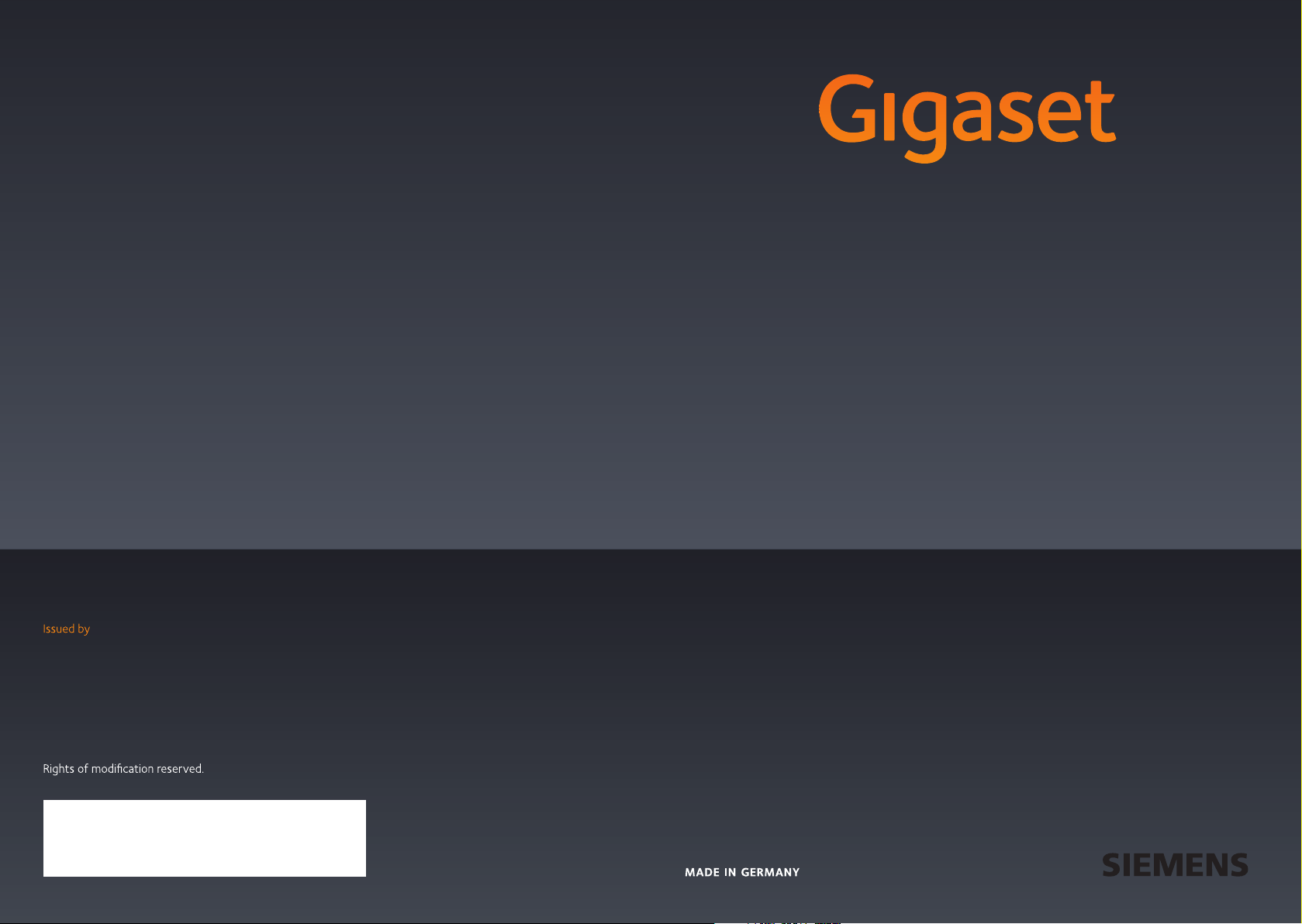
Gigaset Communications GmbH
Frankenstr. 2a, D-46395 Bocholt
Manufactured by Gigaset Communications GmbH
under trademark license of Siemens AG.
As of 1 Oct. 2011 Gigaset products bearing the
trademark 'Siemens' will exclusively use the trademark 'Gigaset'.
© Gigaset Communications GmbH 2010
All rights reserved. Subject to availability.
www.gigaset.com
DL500 A
DX600 A ISDN
DX800 A all in one
GIGASET. INSPIRING CONVERSATION.
Page 2
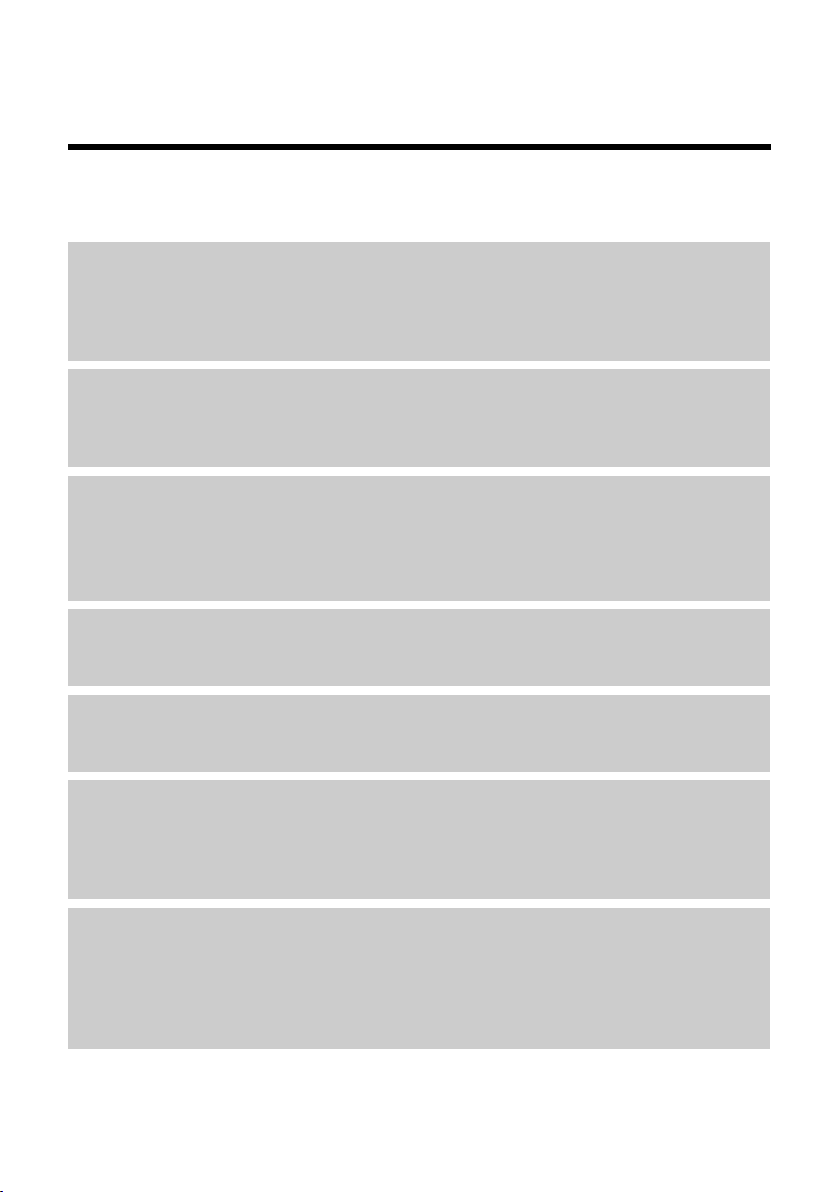
Gigaset DX800A all in one, DX600A ISDN a DL500A – váš všestranný partner
Gigaset DX800A all in one, DX600A ISDN a DL500A –
váš všestranný partner
... který vás přesvědčí svými vnitřními i vnějšími kvalitami. Nadchne vás 3,5palcový displej TFT
se špičkovým zobrazením barev, stejně jako vynikající kvalita zvuku a elegantní design. Vaše
zařízení Gigaset umí mnohem více než jen telefonovat:
Bluetooth, připojení Ethernetu, DECT a faxu (specifické pro jednotlivá zařízení)
Zařízení Gigaset lze prostřednictvím sítě Ethernet připojit k Internetu a počítači. Díky tomu
můžete využívat veřejné a osobní telefonní seznamy umístěné na Internetu (
Telefonní seznam zařízení Gigaset, adresář mobilního telefonu s rozhraním Bluetooth
a adresář uložený v počítači je možné používat současně.
Telefonní seznam na vizitky vCard – kalendář a termíny
Telefonní čísla a další údaje lze ukládat do místního telefonního seznamu (¢ str. 40).
Do kalendáře si můžete zaznamenat důležité termíny a narozeniny svých blízkých a
nastavit si jejich připomenutí.
Využití zařízení Gigaset jako telefonní ústředny
K zařízení Gigaset lze přihlásit až šest sluchátek. Využít můžete rovněž hlasový záznamník.
Prostřednictvím rozhraní Bluetooth lze přihlásit až pět mobilních telefonů GSM. Jeden z
mobilních telefonů můžete propojit se základnovou stanicí a poté můžete telefonovat
prostřednictvím jeho spojení GSM – Link2mobile™.
¢ str. 41).
Přístup k Internetu prostřednictvím zařízení Gigaset
K dispozici je Informacni centrum, pomocí něhož můžete na displeji telefonu prohlížet
informace z Internetu, které jsou speciálně upraveny pro zobrazování na telefonu.
Zaručení klidu a soukromí
Podsvícení displeje je možné na noc vypnout (¢str. 50). Zařízení nabízí také možnost
časového ovládání hovorů (
¢ str. 52) a vypnutí hovorů z neznámých čísel (¢ str. 52).
Další praktické funkce
Využít můžete přenos adresáře přihlášeného sluchátka Gigaset, (¢str. 40), programovatelná
funkční tlačítka, (
funkcím, pohodlné telefonování s náhlavní soupravou či čtení e-mailových zpráv (bez
nutnosti připojení k počítači).
¢ str. 50), sloužící pro zkrácenou volbu nebo rychlý přístup k důležitým
Zařízení Gigaset DX800A all in one/DX600A ISDN můžete konfigurovat pohodlně
pomocí průvodců.
Stanoví čísla MSN pro připojení linky ISDN a obecná data poskytovatele služeb VoIP (podle
poskytovatele) a poskytnou vám podporu při přihlašování sluchátek a přidělování přijímacích
a odesílacích čísel základnímu telefonu, sluchátkům, faxu a integrovaným hlasovým
záznamníkům, (
¢ str. 16).
1
Page 3
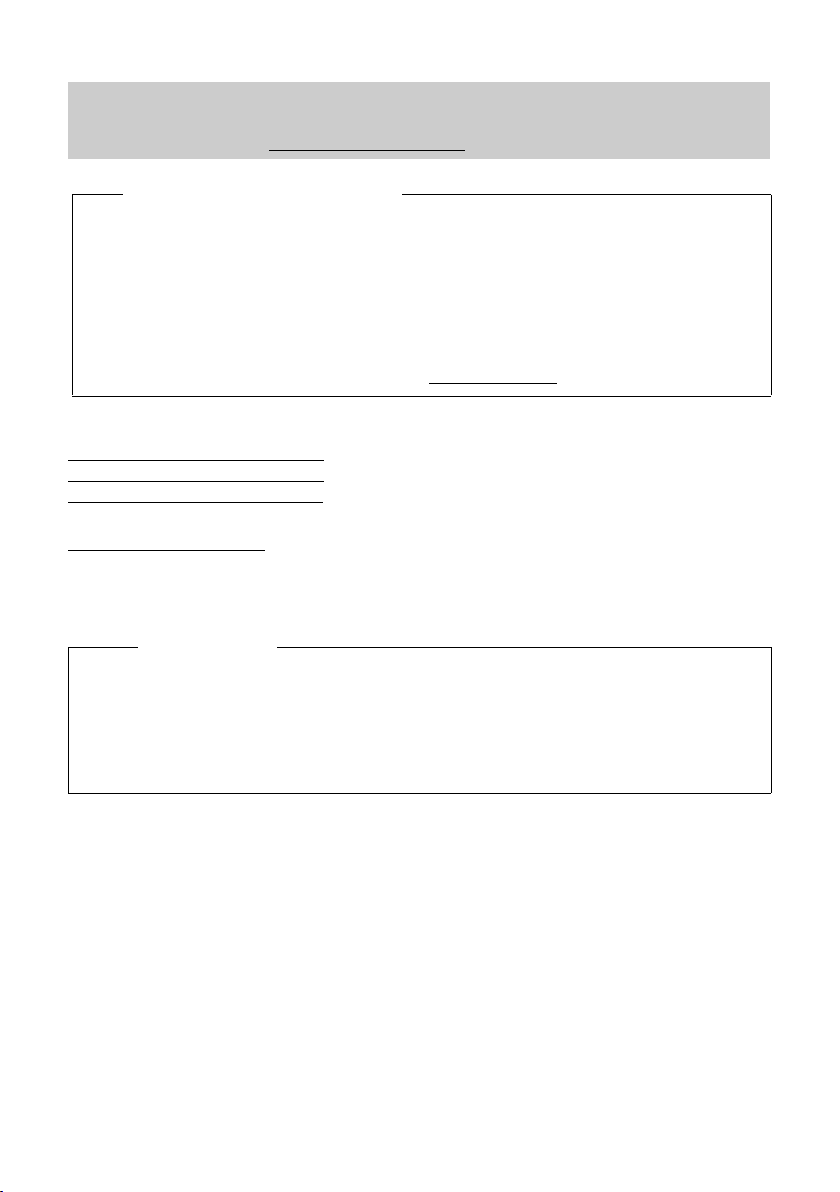
Gigaset DX800A all in one, DX600A ISDN a DL500A – váš všestranný partner
Ochrana životního prostředí
Telefonujte ekologicky – Gigaset Green Home. Podrobnosti o našich produktech ECO DECT
jsou k dispozici na adrese www.gigaset.com/service
.
Návody k obsluze
V tomto dokumentu je stručně popsán proces uvedení zařízení Gigaset do provozu a jeho
funkce.
Podrobný popis telefonu a jeho funkcí a popis webového konfigurátoru naleznete na
přiloženém disku CD. Webový konfigurátor (webové rozhraní telefonu) umožňuje provádět
nastavení telefonu prostřednictvím počítače.
Popisy jsou k dispozici ve formátu PDF. Aby bylo možné je zobrazit, musí být v počítači
nainstalovaná aplikace Adobe® Reader®. Aplikace Adobe® Reader® je dostupná na
přiloženém disku CD a na Internetu na adrese www.adobe.com
Více informací o tomto telefonu naleznete na Internetu na stránce:
www.gigaset.com/gigasetDX800A (Gigaset DX800A all in one)
www.gigaset.com/gigasetDX600A
www.gigaset.com/gigasetDL500A
Zaregistrujte svůj telefon Gigaset hned po zakoupení na stránce
www.gigaset.com/service
a pomoci vám s uplatněním záruky!
Hodně zábavy s novým telefonem!
(Gigaset DX600A ISDN)
(GigasetDL500A)
– díky tomu budeme moci rychleji odpovídat na vaše dotazy
.
Upozornění
Chcete-li změnit jazyk používaný na displeji, postupujte podle následujících pokynů:
¤ Stiskněte pravou část ovládacího tlačítka v.
¤ Postupně stiskněte tlačítka *#Q3#.
¤ Pomocí ovládacího tlačítka q přejděte v seznamu na požadovaný jazyk. Poté stiskněte
pravé dialogové tlačítko.
2
Page 4

Stručný přehled – základnová stanice
123465
7891011 12 1314 15 16
Stručný přehled – základnová stanice
1 Ovládání hlasitosti S = nižší hlasitost;
R = vyšší hlasitost
Během hovoru nebo při přehrávání zpráv:
hlasitost reproduktoru nebo sluchátek
Během signalizace externího hovoru: hlasitost
vyzvánění
2 Displej
3 Dialogová tlačítka (programovatelná; str. 50)
V nabídce: funkce se mění v závislosti na
situaci
4 Tlačítko zpráv (str. 39)
Přístup k seznamům volajících a zpráv;
pokud bliká: nová zpráva, nový hovor nebo
nový firmware, případně nový profil
poskytovatele
5 Tlačítko ukončení hovoru ne bo tlačítko Zpět
(červené)
Ukončení hovoru, přerušení funkce, návrat o
jednu úroveň nabídky výše (krátké stisknutí);
návrat do klidového stavu (dlouhé stisknutí)
6 Funkční tlačítka (programovatelná; str. 50)
7 Opakování volby
Otevření seznamu opakování volby (str. 39)
8 Tlačítko hlasitého telefonování
9 Tlačítko vypnutí nebo zapnutí zvuku
Během hovoru: vypnutí nebo zapnutí
mikrofonu
10 Tlačítko *
Zapnutí a vypnutí vyzvánění (dlouhé
stisknutí);
při zadávání textu: zobrazení tabulky
speciálních znaků
11 Tlačítko Zpět hlasového záznamníku
Při přehrávání: přechod na začátek zprávy
nebo na předchozí zprávu
12 Poslech zpráv
Zapnutí nebo vypnutí přehrávání zpráv
13 Tlačítko zapnutí a vypnutí hlasového
záznamníku
Zapnutí/vypnutí hlasového záznamníku,
(str. 44)
14 Tlačítko #
Při zadávání textu: přepínání mezi psaním
velkých a malých písmen a číslic
15 Ovládací tlačítko
16 Mikrofon
3
Page 5
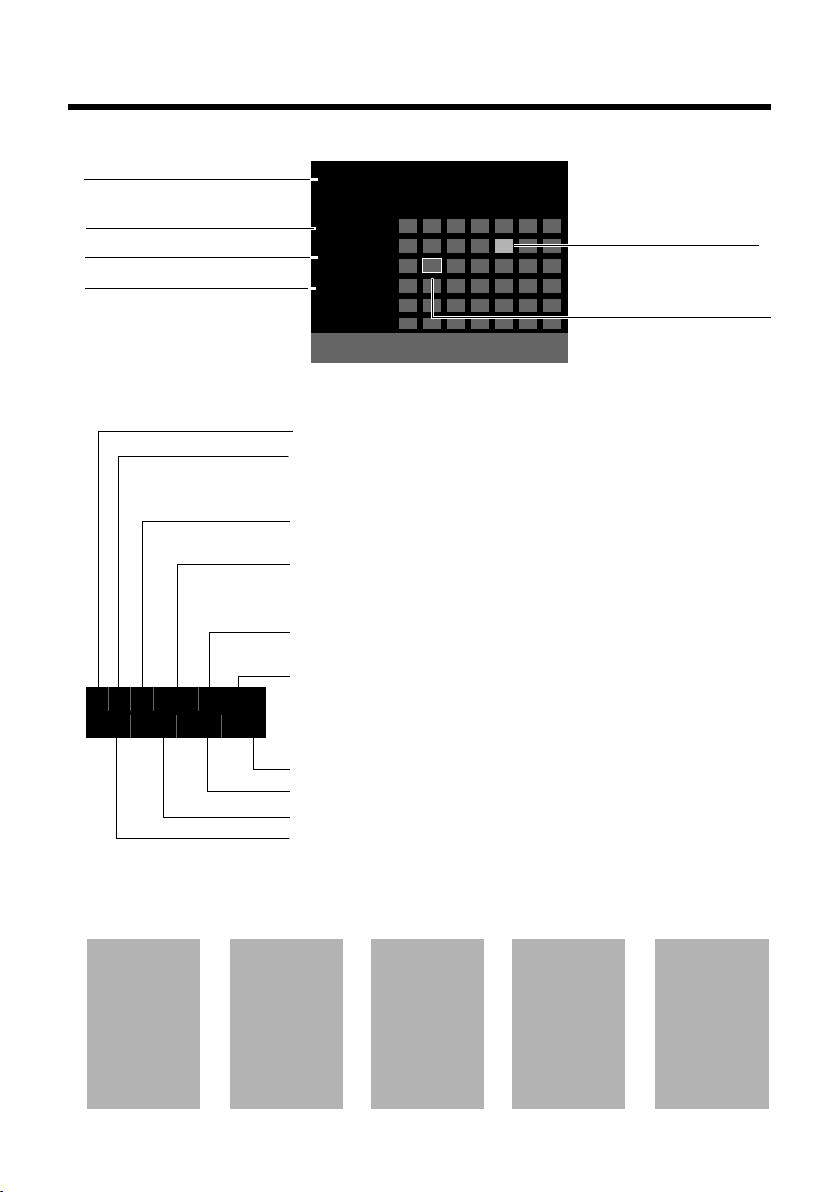
Symboly na displeji
Termín zadaný
do kalendáře
Aktuální den
Ã
1 2 3
·06:30
à 02
Bre 2010
13:52
INT 1
Volani Kalendar
P U S C P S N
0 0 0 0 0 0 0
0 0 1 1 1 1 1
1 1 1 1 1 2 2
2 2 2 2 2 2 2
2 3 3
Stav základové stanice
(dva řádky)
Aktuální měsíc a rok
Čas
Interní název
Ø
Ù
Ú
Signalizace
Externí hovor
Ø
ã
Ú ØÃÚ
Interní hovor Nahrávání zprávy
záznamníkem
Ã
1 2 3
¼ òôl ó ·06:30
à 02
™ 10
Ë 09
n08
ØÜ
Termín/výročí
ؼÚ
Budík
Displej v klidovém stavu (příklad)
Zobrazení informací o stavu v záhlaví: V závislosti na nastavení a provozním stavu
základnové stanice se zobrazují následující symboly:
Symbol hlasového záznamníku
DX600A/DX800A:
1/ 2/ 3 Čísla aktivovaných hlasových
záznamníků (oranžová barva = zapnuto)
DL500A:
1 (oranžová barva) Je zapnut hlasový záznamník.
Je aktivován režim Rezim Eko+ (bílá barva).Jsou aktivovány režimy
Rezim Eko+ a Rezim Eko (zelená barva).
ò:Aktivní rozhraní Bluetooth; ô: připojena náhlavní souprava s
rozhraním Bluetooth; l: připojen mobilní telefon GSM s
rozhraním Bluetooth
Je vypnuto vyzvánění. (str. 52) Je-li zapnut upozorňovací tón
volání, místo tohoto symbolu se zobrazuje symbol ñ.
Informace o nastavení budíku a čase buzení
Počet nových zpráv:
u v seznamu zmeškaných termínů
u
v seznamu (str. 43)zpráv SMS nebo seznamu e-mailových zpráv
u v seznamu zmeškaných hovorů (str. 39)
u v memoboxu nebo hlasovém záznamníku
Symboly na displeji
4
Page 6
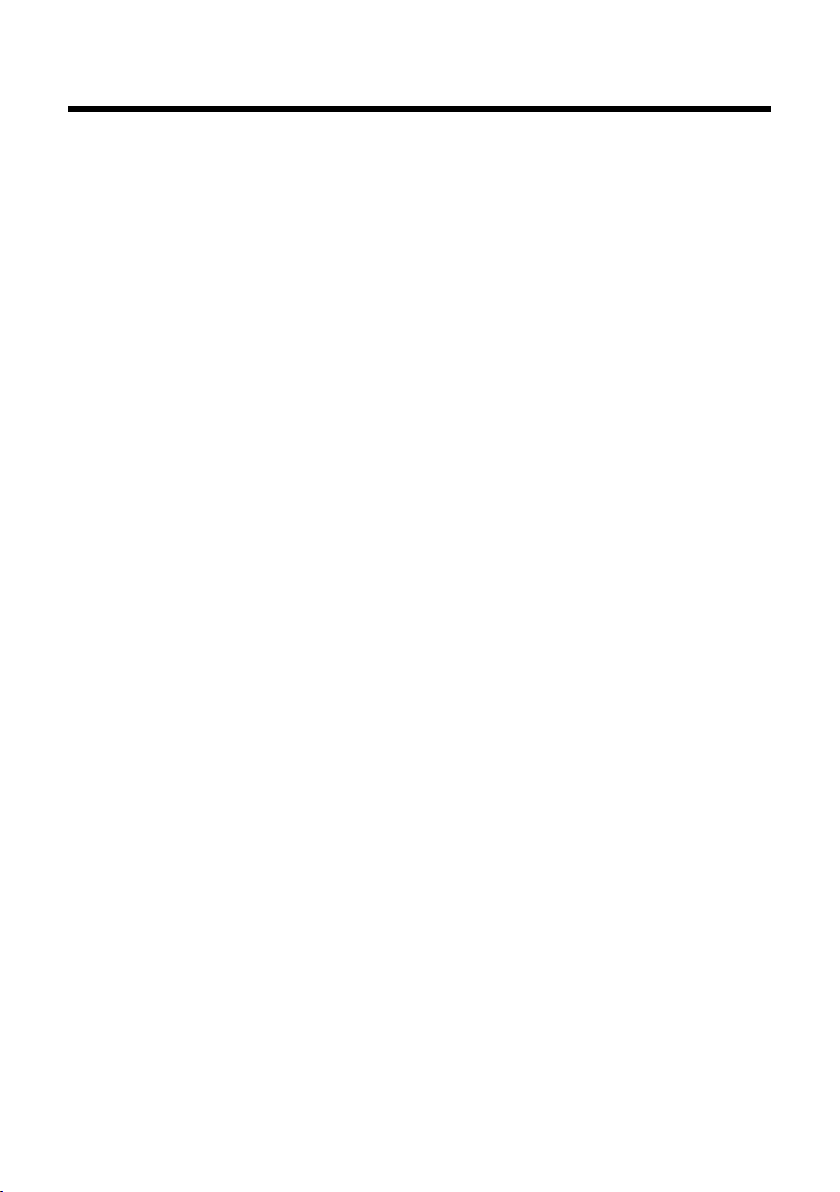
Obsah
Obsah
Gigaset DX800A all in one, DX600A ISDN a DL500A –
váš všestranný partner . . . . . . . . . . . . . . . . . . . . . . . . . . . . . . . . . . . . . . . . . . . . . 1
Stručný přehled – základnová stanice . . . . . . . . . . . . . . . . . . . . . . . . . . . . . . . 3
Symboly na displeji . . . . . . . . . . . . . . . . . . . . . . . . . . . . . . . . . . . . . . . . . . . . . . . . 4
Bezpečnostní pokyny . . . . . . . . . . . . . . . . . . . . . . . . . . . . . . . . . . . . . . . . . . . . . . 7
První kroky . . . . . . . . . . . . . . . . . . . . . . . . . . . . . . . . . . . . . . . . . . . . . . . . . . . . . . . . 8
Kontrola obsahu balení . . . . . . . . . . . . . . . . . . . . . . . . . . . . . . . . . . . . . . . . . . . . . . . . . . . . . . . 8
Instalace základnové stanice . . . . . . . . . . . . . . . . . . . . . . . . . . . . . . . . . . . . . . . . . . . . . . . . . . 9
Připojení základnové stanice . . . . . . . . . . . . . . . . . . . . . . . . . . . . . . . . . . . . . . . . . . . . . . . . . 10
Gigaset DX600A ISDN, DX800A all in one:
Uvedení základnové stanice do provozu – průvodce instalací . . . . . . . . . . . . . . . . . . 16
Datum a čas . . . . . . . . . . . . . . . . . . . . . . . . . . . . . . . . . . . . . . . . . . . . . . . . . . . . . . . . . . . . . . . . . 33
Rozcestník . . . . . . . . . . . . . . . . . . . . . . . . . . . . . . . . . . . . . . . . . . . . . . . . . . . . . . . . . . . . . . . . . . . 35
Telefonování . . . . . . . . . . . . . . . . . . . . . . . . . . . . . . . . . . . . . . . . . . . . . . . . . . . . . 36
Externí hovory . . . . . . . . . . . . . . . . . . . . . . . . . . . . . . . . . . . . . . . . . . . . . . . . . . . . . . . . . . . . . . . 36
Interní volání . . . . . . . . . . . . . . . . . . . . . . . . . . . . . . . . . . . . . . . . . . . . . . . . . . . . . . . . . . . . . . . . 36
Ukončení hovoru . . . . . . . . . . . . . . . . . . . . . . . . . . . . . . . . . . . . . . . . . . . . . . . . . . . . . . . . . . . . 37
Přijetí hovoru . . . . . . . . . . . . . . . . . . . . . . . . . . . . . . . . . . . . . . . . . . . . . . . . . . . . . . . . . . . . . . . . 37
Zapnutí a vypnutí hlasitého telefonování a hlasitého poslechu . . . . . . . . . . . . . . . . 37
Ztlumení zvuku základnové stanice . . . . . . . . . . . . . . . . . . . . . . . . . . . . . . . . . . . . . . . . . . 38
Telefonování pomocí síťových služeb . . . . . . . . . . . . . . . . . . . . . . . . . . . . . . . . . . . . . . . . . 38
Používání seznamů . . . . . . . . . . . . . . . . . . . . . . . . . . . . . . . . . . . . . . . . . . . . . . . 39
Seznam opakování volby . . . . . . . . . . . . . . . . . . . . . . . . . . . . . . . . . . . . . . . . . . . . . . . . . . . . . 39
Seznamy hovorů . . . . . . . . . . . . . . . . . . . . . . . . . . . . . . . . . . . . . . . . . . . . . . . . . . . . . . . . . . . . . 39
Otevření seznamů pomocí tlačítka zpráv . . . . . . . . . . . . . . . . . . . . . . . . . . . . . . . . . . . . . . 39
Použití telefonních seznamů . . . . . . . . . . . . . . . . . . . . . . . . . . . . . . . . . . . . . . 40
Místní telefonní seznam základnové stanice . . . . . . . . . . . . . . . . . . . . . . . . . . . . . . . . . . 40
Používání telefonních seznamů online . . . . . . . . . . . . . . . . . . . . . . . . . . . . . . . . . . . . . . . . 41
Používání osobního adresáře online . . . . . . . . . . . . . . . . . . . . . . . . . . . . . . . . . . . . . . . . . . 41
Použití telefonního seznamu Gigaset.net (Gigaset DX800A) . . . . . . . . . . . . . . . . . . . 42
Zprávy SMS (textové zprávy) . . . . . . . . . . . . . . . . . . . . . . . . . . . . . . . . . . . . . . 43
Psaní a odesílání zpráv SMS . . . . . . . . . . . . . . . . . . . . . . . . . . . . . . . . . . . . . . . . . . . . . . . . . . 43
Příjem zpráv SMS . . . . . . . . . . . . . . . . . . . . . . . . . . . . . . . . . . . . . . . . . . . . . . . . . . . . . . . . . . . . 43
Čtení zpráv SMS, správa seznamů . . . . . . . . . . . . . . . . . . . . . . . . . . . . . . . . . . . . . . . . . . . . 43
Použití hlasového záznamníku základnové stanice . . . . . . . . . . . . . . . . . 44
Ovládání pomocí základnové stanice . . . . . . . . . . . . . . . . . . . . . . . . . . . . . . . . . . . . . . . . . 44
Zapnutí a vypnutí příposlechu . . . . . . . . . . . . . . . . . . . . . . . . . . . . . . . . . . . . . . . . . . . . . . . 46
Obsluha záznamníku mimo domov (ovládání na dálku) . . . . . . . . . . . . . . . . . . . . . . . 46
5
Page 7
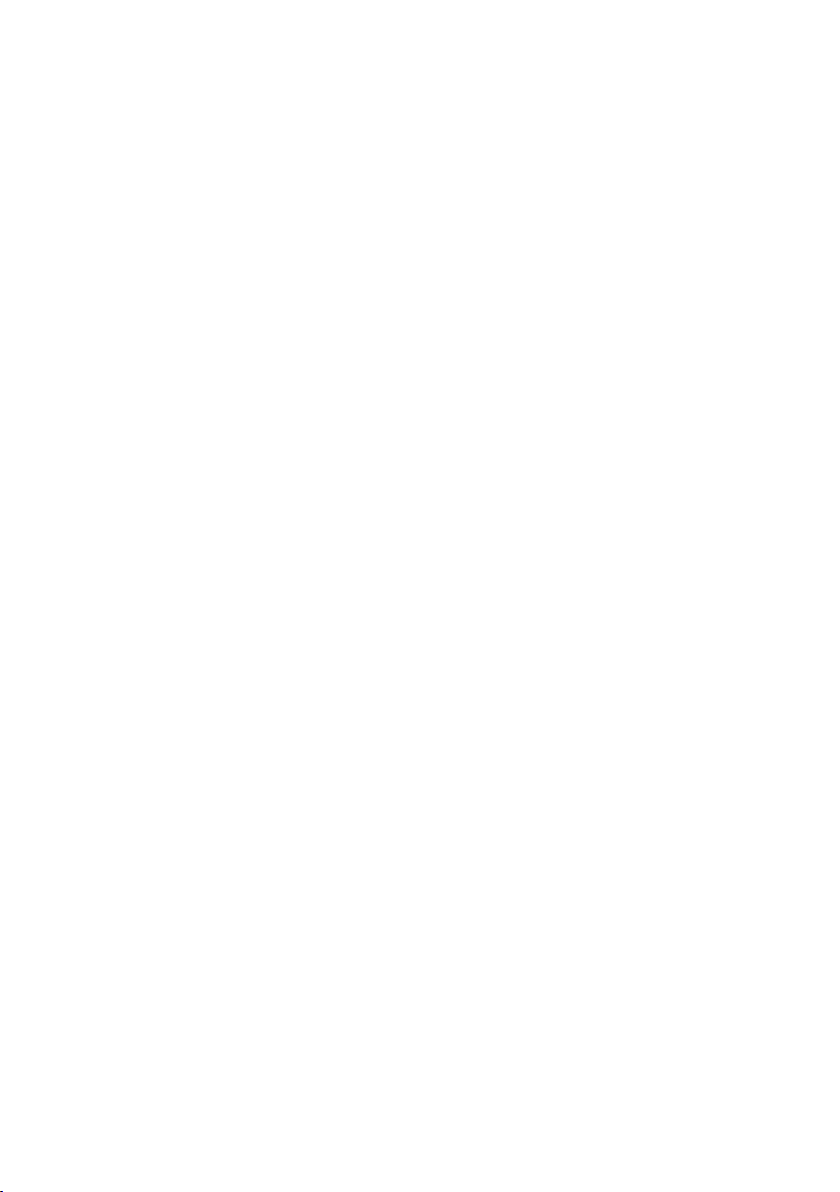
Obsah
Přihlášení zařízení Bluetooth . . . . . . . . . . . . . . . . . . . . . . . . . . . . . . . . . . . . . . 48
Používání náhlavní soupravy s rozhraním Bluetooth . . . . . . . . . . . . . . . . . . . . . . . . . . . 48
Používání mobilních telefonů GSM – Link2mobile™ . . . . . . . . . . . . . . . . . . . . . . . . . . . 49
Nastavení základnové stanice . . . . . . . . . . . . . . . . . . . . . . . . . . . . . . . . . . . . . 50
Rychlý přístup k funkcím a číslům . . . . . . . . . . . . . . . . . . . . . . . . . . . . . . . . . . . . . . . . . . . . 50
Nastavení displeje . . . . . . . . . . . . . . . . . . . . . . . . . . . . . . . . . . . . . . . . . . . . . . . . . . . . . . . . . . . 50
Změna hlasitosti hlasitého telefonování a hlasitosti sluchátka . . . . . . . . . . . . . . . . . 51
Nastavení vyzvánění . . . . . . . . . . . . . . . . . . . . . . . . . . . . . . . . . . . . . . . . . . . . . . . . . . . . . . . . . 51
Zapnutí a vypnutí upozorňovacích tónů . . . . . . . . . . . . . . . . . . . . . . . . . . . . . . . . . . . . . . 52
Změna systémového kódu PIN . . . . . . . . . . . . . . . . . . . . . . . . . . . . . . . . . . . . . . . . . . . . . . . 52
Nastavení vlastní předvolby . . . . . . . . . . . . . . . . . . . . . . . . . . . . . . . . . . . . . . . . . . . . . . . . . . 52
Zákaznický servis a podpora . . . . . . . . . . . . . . . . . . . . . . . . . . . . . . . . . . . . . . 53
Otázky a odpovědi . . . . . . . . . . . . . . . . . . . . . . . . . . . . . . . . . . . . . . . . . . . . . . . . . . . . . . . . . . . 54
Prohlášení o shodě . . . . . . . . . . . . . . . . . . . . . . . . . . . . . . . . . . . . . . . . . . . . . . . . . . . . . . . . . . . 54
Přehled nabídky zařízení Gigaset DX800A all in one . . . . . . . . . . . . . . . . 57
Přehled nabídky zařízení Gigaset DX600A ISDN . . . . . . . . . . . . . . . . . . . . 62
Přehled nabídky zařízení Gigaset DL500A . . . . . . . . . . . . . . . . . . . . . . . . . . 66
Rejstřík . . . . . . . . . . . . . . . . . . . . . . . . . . . . . . . . . . . . . . . . . . . . . . . . . . . . . . . . . . 69
Označení funkčních tlačítek pomocí vkládacích štítků . . . . . . . . . . . . . . 72
6
Page 8
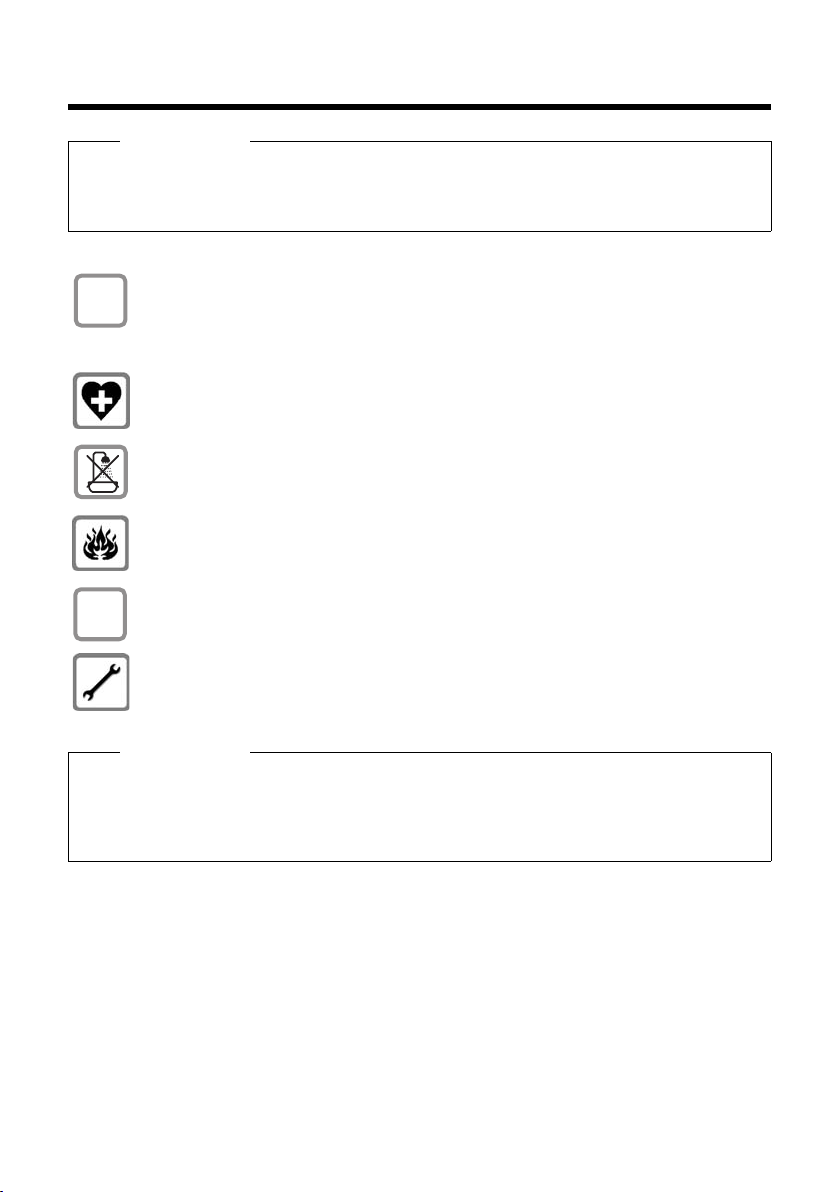
Bezpečnostní pokyny
$
ƒ
Bezpečnostní pokyny
Pozor
Než začnete zařízení používat, důkladně si pročtěte bezpečnostní pokyny a návod k obsluze.
Vysvětlete pokyny svým dětem. Poučte je také o možných nebezpečích, která souvisejí
s používáním telefonu.
Používejte pouze dodaný napájecí adaptér, jehož označení je uvedeno na spodní
straně základnové stanice.
K připojení faxu, pevné linky, linky ISDN, sítě LAN a sluchátek používejte pouze
dodaný kabel a k tomu určené konektory.
Provoz zařízení může mít vliv na fungování lékařských přístrojů. Vždy dodržujte
technické podmínky příslušného prostředí, např. lékařské ordinace.
Neinstalujte telefon v koupelně ani ve sprše. Telefon není odolný vůči stříkající vodě.
Nepoužívejte telefon v prostředí, kde hrozí nebezpečí výbuchu, např. v lakovnách.
Zařízení předávejte třetím osobám vždy pouze s návodem k obsluze.
Vadné telefony vyřaďte z provozu nebo je nechte opravit servisním oddělením,
protože jinak by mohly způsobovat rušení jiných bezdrátových služeb.
Upozornění
u K analogovému konektoru a konektoru ISDN lze připojit pouze koncová zařízení, která
jsou určena k provozu ve vnitřních prostorách (v budovách).
u Některé funkce popsané v tomto návodu k obsluze nemusí být dostupné ve všech
zemích a u všech poskytovatelů připojení.
7
Page 9
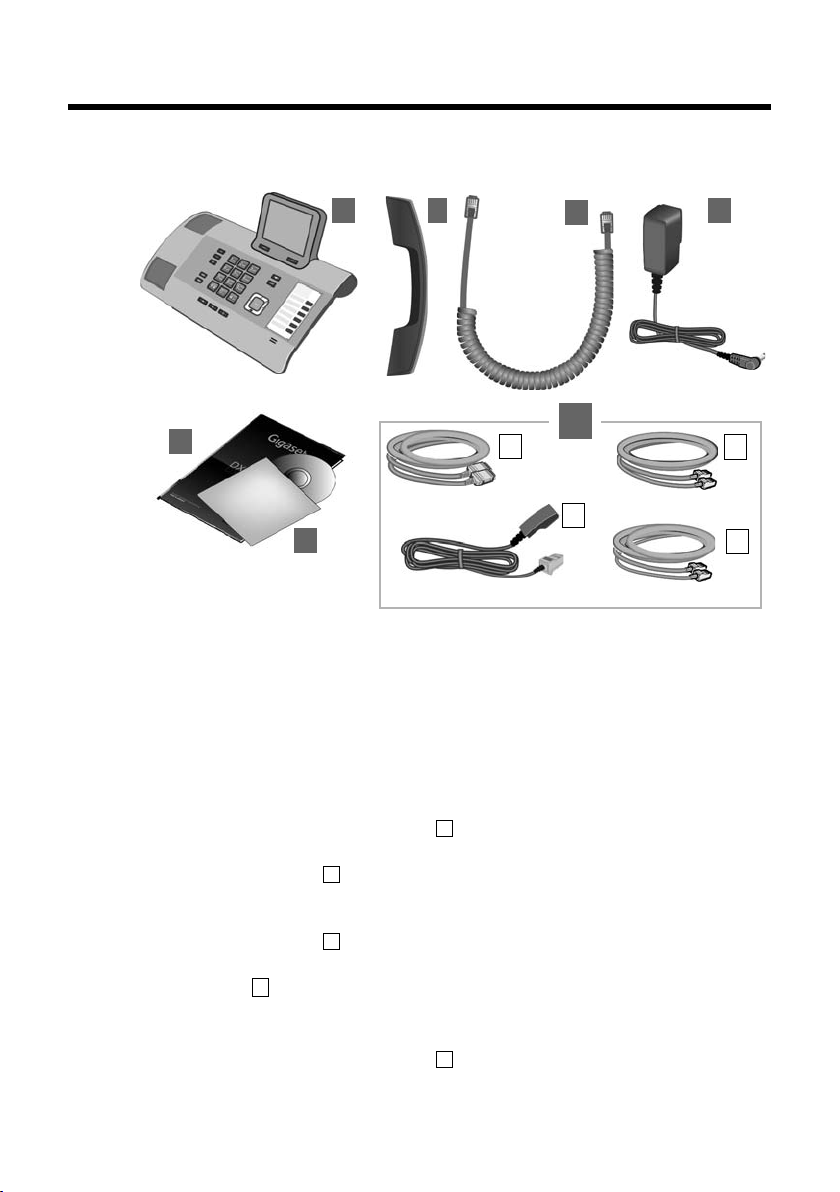
První kroky
b
5
6
3
21 4
7
a
c
d
a
b
c
d
a
První kroky
Kontrola obsahu balení
1 Základnová stanice
2 Sluchátko pro připojení k základnové stanici
3 Spirálový kabel pro připojení sluchátka k základnové stanici
4 Síťový kabel pro připojení základnové stanice k elektrické zásuvce
5 Tento stručný návod k obsluze
6Disk CD
7 Připojovací kabel (podle zařízení):
Gigaset DX800A all in one:
– Ethernetový kabel / kabel LAN (kategorie 5 s konektory 2 RJ45 Western-
Modular) pro připojení k routeru (LAN/Internet) nebo počítači
– Telefonní kabel pro připojení k analogové pevné síti
(8vodičový kabel s konektorem RJ45; vnější 2 vodiče jsou obsazeny, kabel je
mírně zploštěn)
– Telefonní kabel pro připojení k síti ISDN (8vodičový kabel s 2 konektory
mini-western 8/8); vnitřní 4 vodiče jsou obsazeny, kabel je mírně zploštěn)
– Kabel pro připojení faxu k základnové stanici (6vodičový se 2 konektory
8
mini-western 6/6)
Gigaset DX600A ISDN:
– Ethernetový kabel / kabel LAN (kategorie 5 s konektory 2 RJ45 Western-
Modular) pro připojení k routeru (LAN/Internet) nebo počítači
Page 10
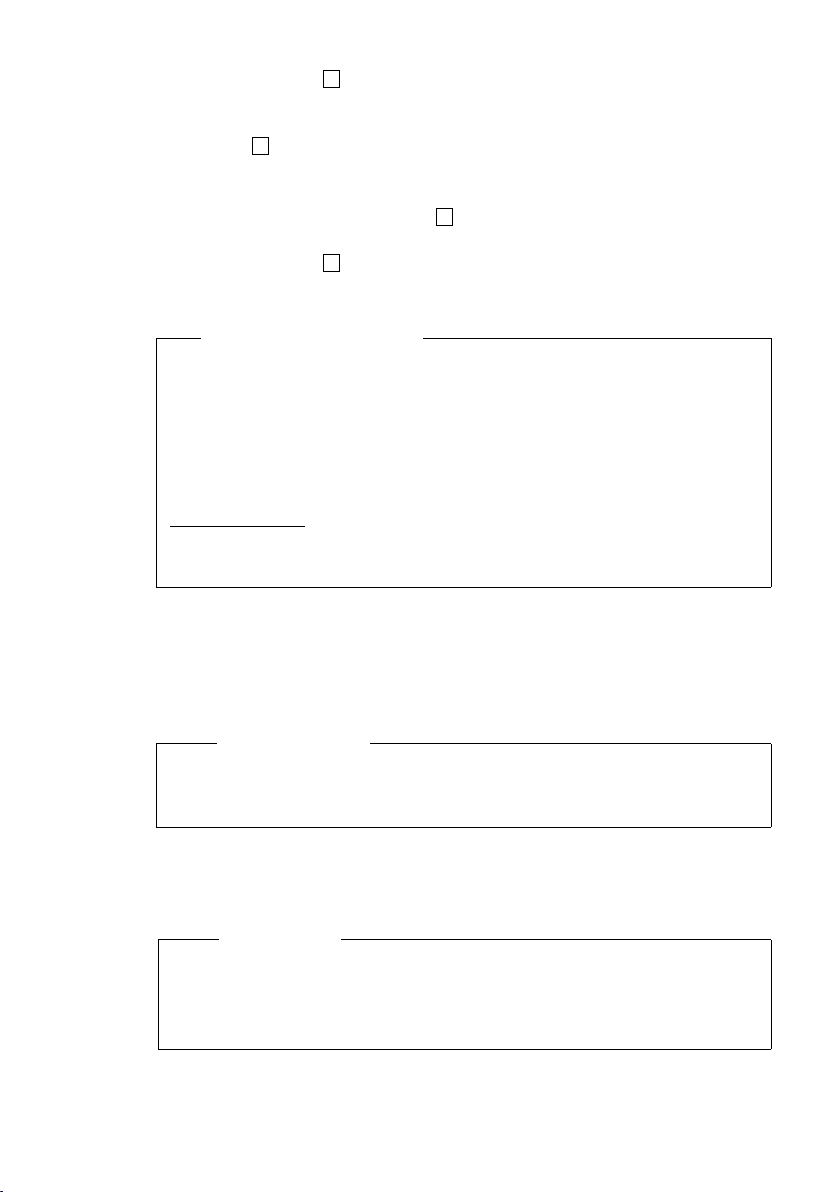
První kroky
cda
b
– Telefonní kabel pro připojení k síti ISDN (8vodičový kabel s 2
konektory mini-western 8/8); vnitřní 4 vodiče jsou obsazeny, kabel je mírně
zploštěn)
– Kabel pro připojení faxu k základnové stanici
(6vodičový s 2 konektory mini-western 6/6)
Gigaset DL500A:
– Ethernetový kabel / kabel LAN (kategorie 5 s konektory 2 RJ45 Western-
Modular) pro připojení k routeru (LAN/Internet) nebo počítači
– Telefonní kabel pro připojení k analogové pevné síti
(konektory RJ11, 6vodičový)
Aktualizace firmwaru
Tento návod k obsluze popisuje funkce základnové stanice s firmwarem od
verze 56.00.
Kdykoli budou pro zařízení Gigaset k dispozici nové nebo vylepšené funkce,
budou zveřejněny aktualizace firmwaru, které bude možné stáhnout do
základnové stanice. Pokud se tím změní ovládání základnové stanice, bude
na Internetu zpřístupněna také nová verze návodu k obsluze, případně jeho
doplnění, a to na adrese:
www.gigaset.com
Stránka týkající se konkrétního modelu základnové stanice se zobrazí po výběru
požadovaného produktu. Na této stránce je uveden odkaz na návody k obsluze.
.
Instalace základnové stanice
Základnová stanice je určena k provozu ve vnitřních suchých prostorách s
teplotami v rozmezí od +5 °C do +45 °C.
¤ Základnovou stanici umístěte na centrálním místě v bytě nebo domě.
Upozornění
Pokud chcete spolu se základnovou stanicí používat i sluchátka, respektujte
dosah základnové stanice. Základna má venku dosah až 300 m, v budovách
až 50 m. Dosah se snižuje při zapnutí režimu Rezim Eko.
Nožky přístroje obvykle nezanechávají stopy na podložce. Vzhledem k množství
typů laků a politur používaných na nábytek však nelze vyloučit, že při umístění
přístroje nezůstanou na povrchu stopy.
Pozor
u Telefon nikdy nevystavujte vlivu: tepelných zdrojů, přímého slunečního
záření, jiných elektrických přístrojů.
u Chraňte zařízení Gigaset před vlhkem, prachem a agresivními kapalinami
avýpary.
9
Page 11
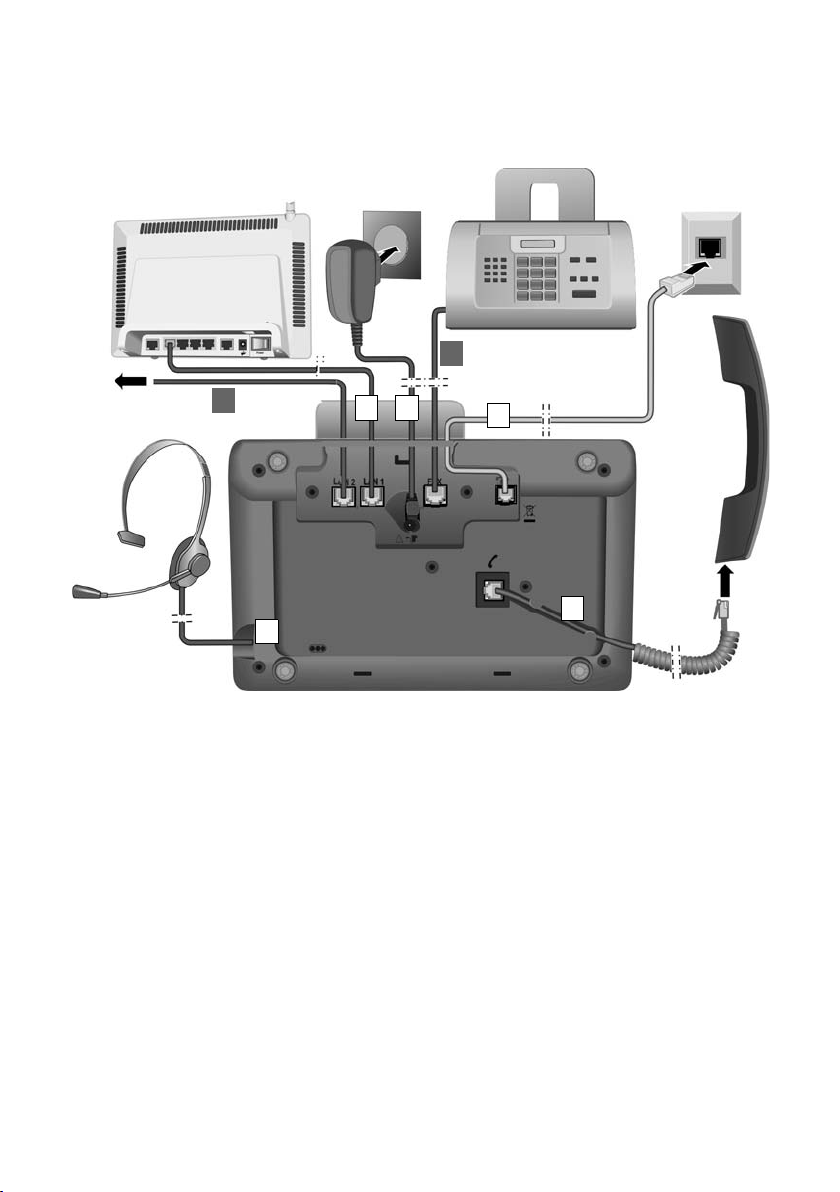
První kroky
1
2
34
6
7
Počítač
5
*)
*)
Připojení základnové stanice
Následující obrázek poskytuje přehled o všech připojeních základnové stanice.
Jednotlivá připojení jsou podrobněji popsána v další části.
10
Proveďte následující kroky v uvedeném pořadí:
1 Připojte sluchátko k základnové stanici.
2 Připojte základnovou stanici k telefonní síti.
3 Připojte základnovou stanici k elektrické zásuvce.
4 Za účelem zajištění přístupu k Internetu připojte základnovou stanici k routeru
(připojení prostřednictvím routeru a modemu nebo prostřednictvím routeru s
integrovaným modemem). Poté bude možné provést nastavení základnové
stanice pomocí webového konfigurátoru.
5 Připojte k základnové stanici kabelovou náhlavní soupravu.
*) Přídavné přípojky specifické pro jednotlivá zařízení:
6 Gigaset DX600A ISDN/DX800A all in one:
Připojte základnovou stanici k faxu.
7 Gigaset DX800A all in one: Prostřednictvím druhé zdířky sítě LAN (LAN2)
můžete k základnové stanici připojit počítač (volitelně) – například za účelem
připojení počítače k routeru. Základnová stanice bude fungovat jako přepínač.
Page 12
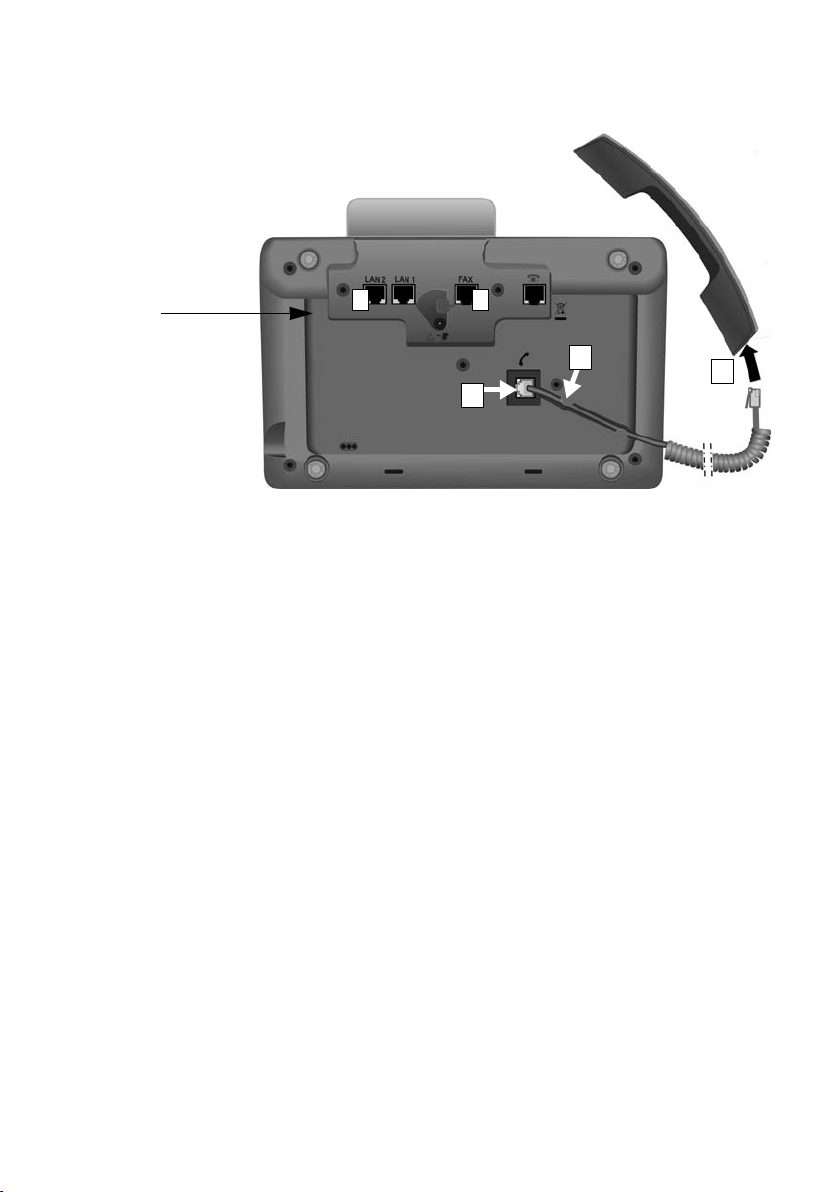
První kroky
3
1
2
Spodní strana
základnové
stanice
*)
*) Přípojky LAN2 a FAX nejsou k dispozici u všech zařízení.
*)
1. Připojení sluchátka k základnové stanici
1 Zapojte konektor umístěný na delším rovném konci připojovacího kabelu do
zdířky označené symbolem ^ na spodní straně základnové stanice.
2 Vložte rovnou část kabelu do určeného kabelového kanálu.
3 Zapojte druhý konektor připojovacího kabelu do zdířky na sluchátku.
11
Page 13
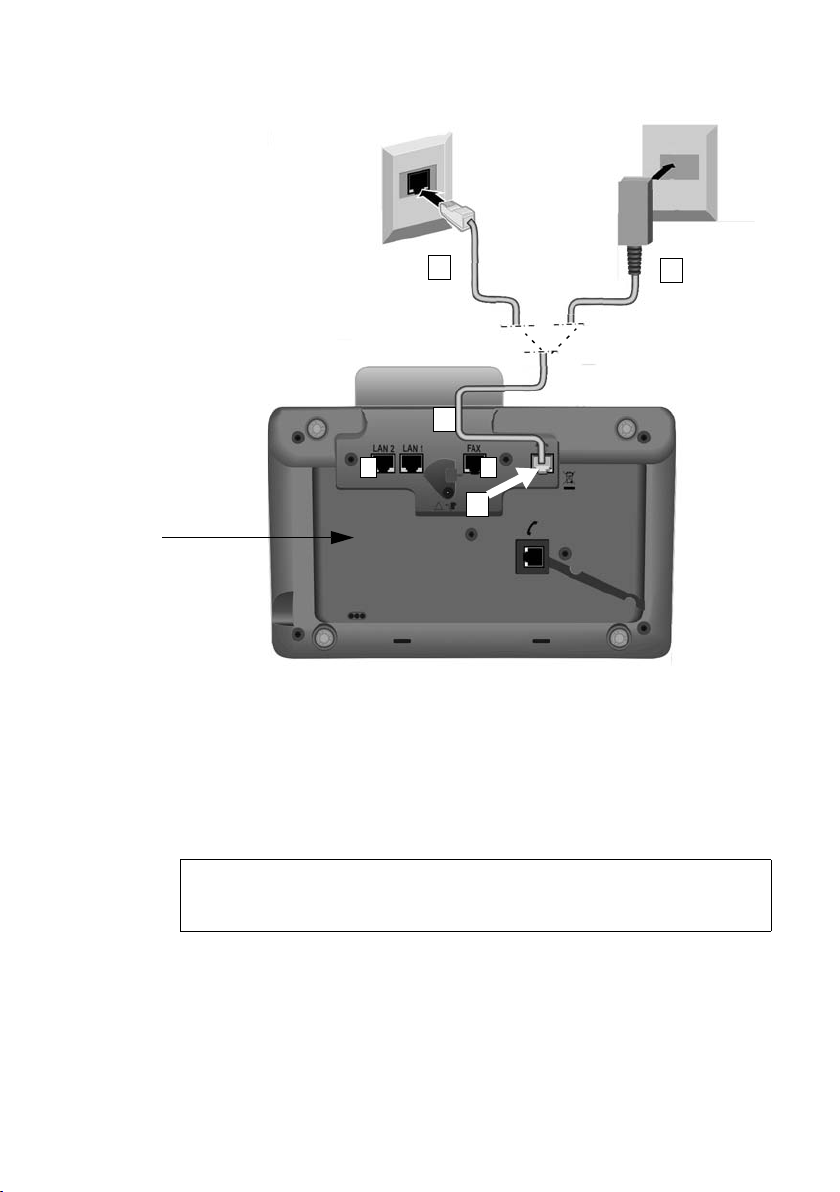
První kroky
3b
2
1
Spodní strana
základnové
stanice
3a
*)
*) Přípojky LAN2 a FAX nejsou k dispozici u všech zařízení (¢str. 10).
*)
2. Připojení základnové stanice k telefonní síti
1 Prostrčte konec telefonního kabelu (¢ str. 8) otvorem v zadní části krytu.
Gigaset DX800A all-in-one:
– Pokud chcete telefon připojit k síti ISDN, použijte 8vodičový kabel se
2 konektory mini-western 8/8 (
¢ str. 8, kabel 7c).
– Pokud chcete telefon připojit k analogové pevné síti, použijte připojovací
kabel s konektory RJ11 (¢ str. 8, kabel 7b).
Telefon sám rozpozná, k jakému typu spojení je připojen. Průvodce instalací
vás později vyzve k provedení nastavení potřebných pro konkrétní připojení
¢ str. 16).
(
2 Zapojte telefonní kabel do zdířky označené symbolem ] na spodní straně
základnové stanice.
3 Poté telefonní kabel zapojte do telefonní přípojky (3a ISDN nebo 3b analogová
pevná síť).
12
Page 14
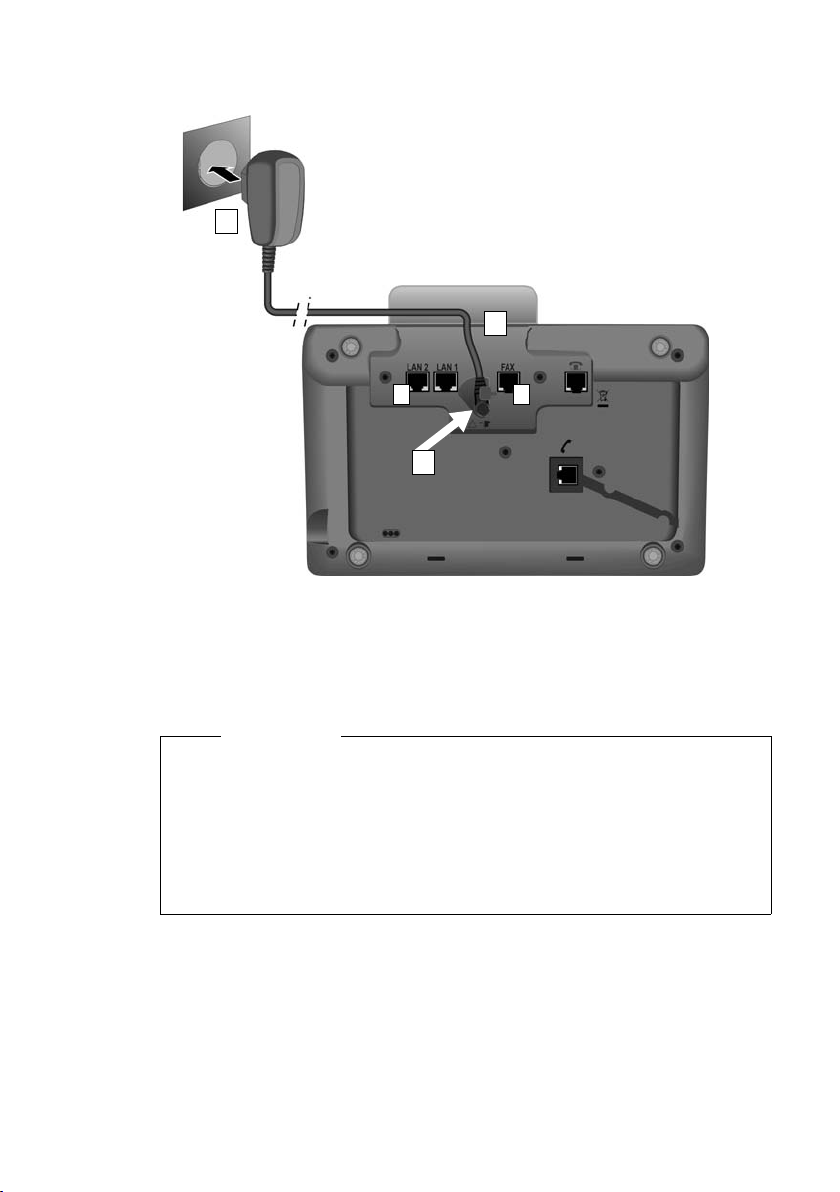
3. Připojení základnové stanice k elektrické zásuvce
1
3
2
*)
*) Přípojky LAN2 a FAX nejsou k dispozici u všech zařízení (¢str. 10).
*)
První kroky
1 Prostrčte menší konektor síťového kabelu otvorem na zadní straně krytu.
2 Zapojte konektor do zdířky označené symbolem \ na spodní straně
základnové stanice.
3 Poté síťový kabel zapojte do elektrické zásuvky.
Pozor
u Síťový kabel musí být stále zapojený do elektrické zásuvky, protože bez
připojení k síti základnová stanice nefunguje.
u Používejte pouze dodaný síťový a telefonní kabel.
Gigaset DX800A all in one, DL500A:
Obsazení kontaktů konektoru telefonních kabelů analogové pevné sítě se
může lišit. Informace o správném obsazení kontaktů naleznete v příloze k
podrobnému návodu k obsluze na přiloženém disku CD.
Proběhne stažení softwaru základnové stanice. Po chvíli se displej základnové
stanice přepne do klidového stavu. Základnová stanice je v klidovém stavu.
Po provedení těchto kroků již budete moci pomocí základnové stanice
telefonovat prostřednictvím pevné sítě nebo linky ISDN a ostatní vás budou
moci zastihnout na vašem čísle pevné sítě a hlavním čísle přípojky ISDN.
Hlasový záznamník základnové stanice je v režimu záznamu a je aktivována
standardní ohlašovací zpráva (
¢ str. 44).
13
Page 15
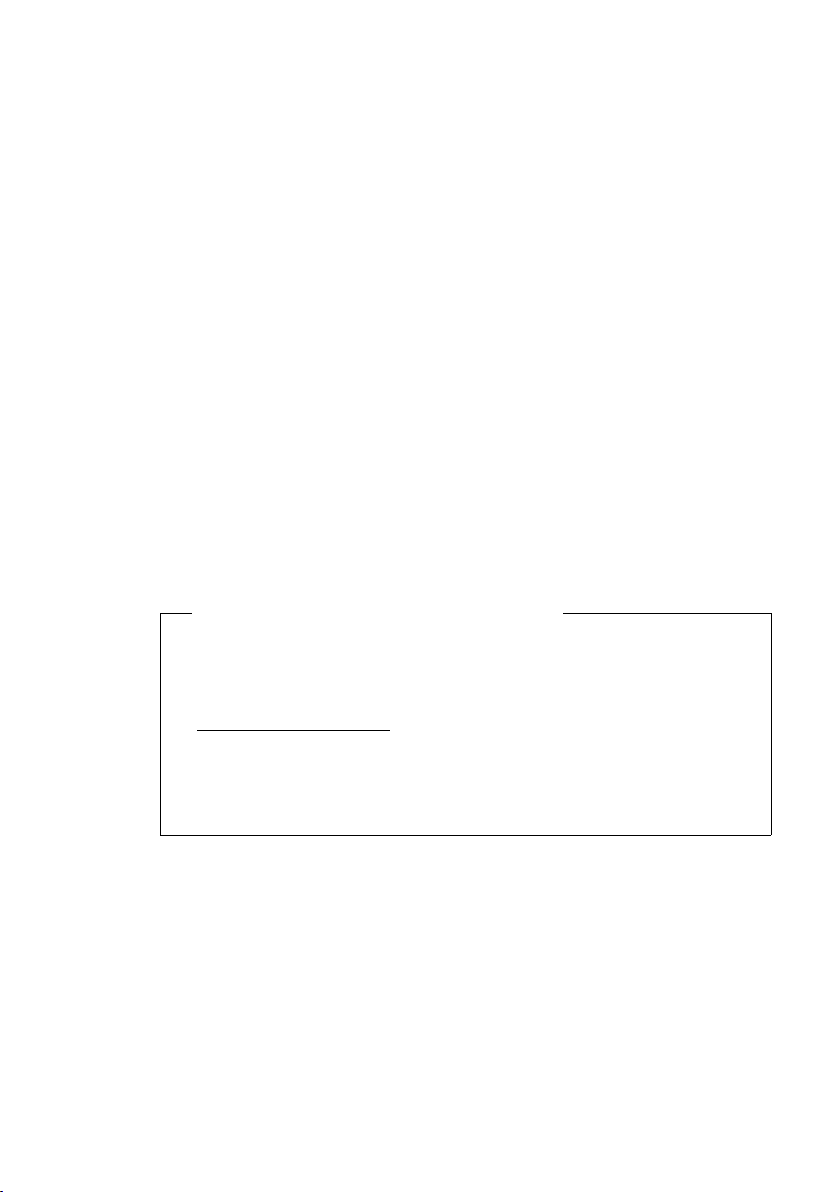
První kroky
4. Připojení základnové stanice k routeru (k Internetu) nebo kpočítači
U zařízení Gigaset DX800A all in one je připojení k routeru potřebné v první řadě
pro zajištění internetové telefonie VoIP (Voice over Internet Protocol). K základnové
stanici lze zřídit a nastavit až šest účtů (telefonních čísel VoIP) u různých poskytovatelů služeb VoIP.
Připojení všech modelů základnové stanice je nutné také pro tyto funkce
telefonu:
u oznamování, že je na Internetu k dispozici nový software pro základnovou
stanici;
u stahování data a času z časového serveru na Internetu do základnové stanice;
u přístup na Internet prostřednictvím základnové stanice, tj. využívání Informacni
centrum, informačních služeb nebo vyhledávání telefonních čísel v telefonním
seznamu online.
Připojení základnové stanice k počítači (přes router nebo přímo) je vyžadováno v
případě, že chcete využívat tyto funkce základnové stanice:
u nastavení základnové stanice prostřednictvím webového konfigurátoru;
u vytáčení čísel prostřednictvím počítače (např. čísel z adresáře uloženého v
počítači) nebo nahrávání obrázků či melodií z počítače na základnovou stanici
pomocí počítačového softwaru „Gigaset QuickSync over Ethernet“.
Pokud chcete základnovou stanici připojit k Internetu, potřebujete router, který je
přes modem (může být zabudován v routeru) připojený k Internetu.
Pokyny k zařízení DX800A all in one
u K telefonování přes Internet je zapotřebí širokopásmové připojení
k Internetu (například DSL) zpoplatněné paušální sazbou (doporučeno)
či podle přenosu a router, který zprostředkuje připojení telefonu k I nternetu.
Seznam doporučených routerů naleznete na internetové stránce:
www.gigaset.com/service
Otevřete stránku FAQ (často kladené dotazy) a vyberte svůj telefon Gigaset
IP. Do pole vyhledávání zadejte například slovo „router“.
u Základnová stanice je vybavena druhou přípojkou LAN, pomocí které může
například propojovat počítač s Internetem (routerem).
14
Page 16
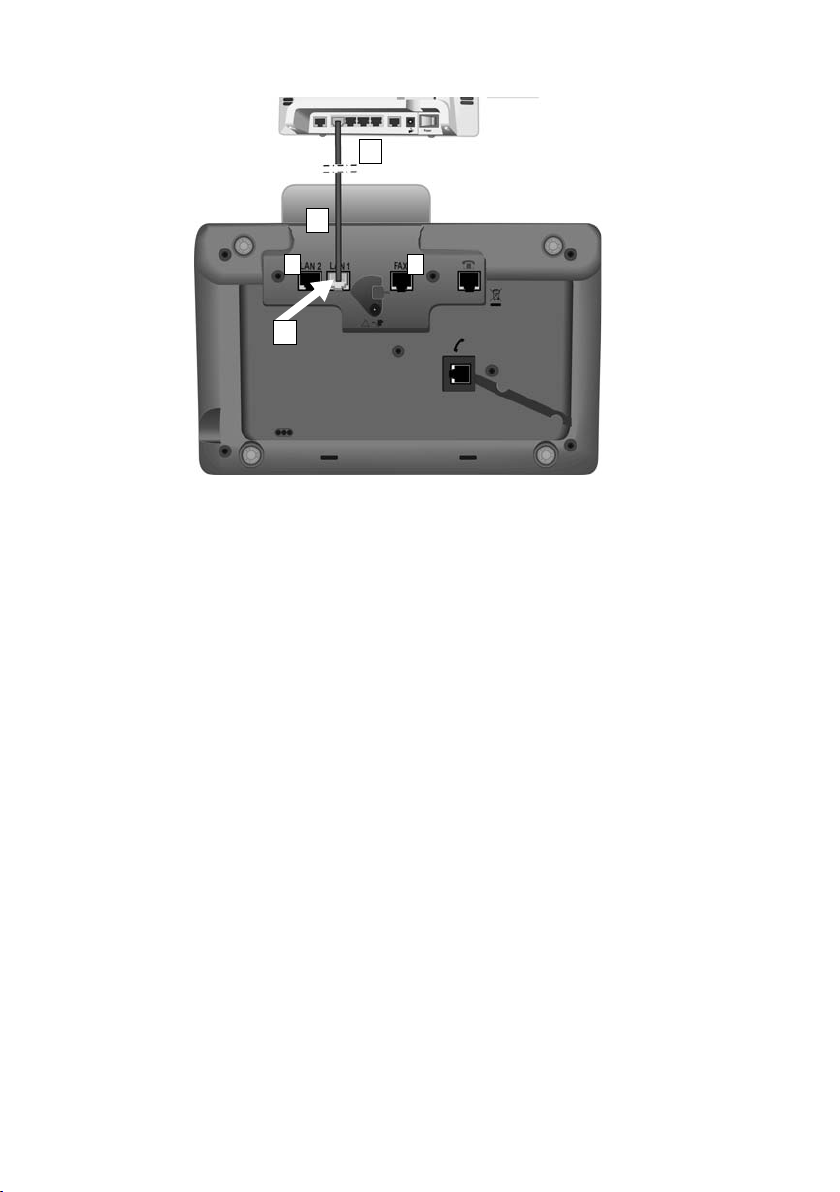
První kroky
1
2
3
*)
*) Přípojky LAN2 a FAX nejsou k dispozici u všech zařízení (¢str. 10).
*)
1 Prostrčte konec dodaného ethernetového kabelu (kategorie 5 se 2 konektory
RJ45 Western-Modular) otvorem v zadní části krytu.
2 Zapojte tento konektor ethernetového kabelu do zdířky LAN na spodní straně
základnové stanice.
3 Druhý konektor ethernetového kabelu zapojte do přípojky sítě LAN routeru.
Gigaset DX800A all in one:
Nyní můžete navazovat spojení VoIP v rámci sítě Gigaset.net (
¢ str. 42).
Gigaset DL500A:
Uvedení základnové stanice do provozu je dokončeno.
Další postup naleznete na str. 33 v části „Datum a čas“.
15
Page 17
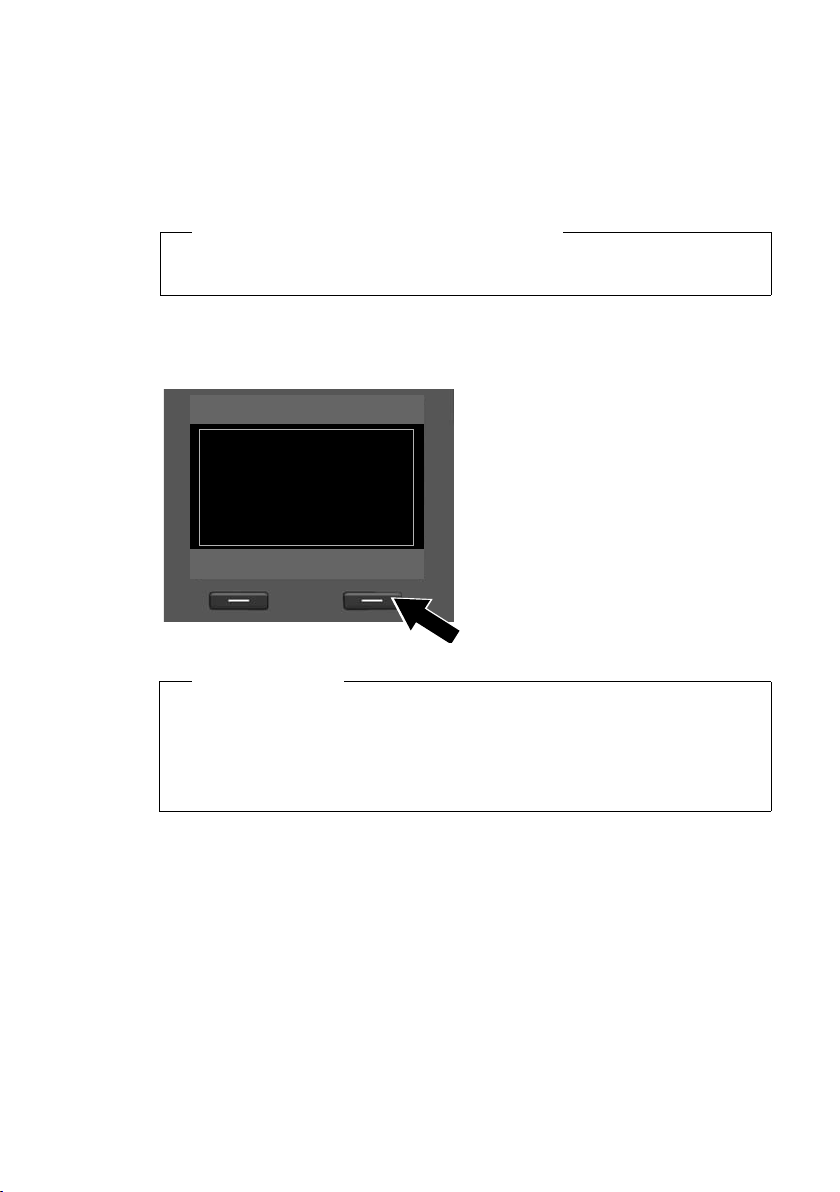
První kroky
Nastaveni - Vitejte
?
Chcete pomoci
s nastavenim
telefonu?
Ne Ano
Gigaset DX600A ISDN, DX800A all in one: Uvedení základnové stanice do provozu – průvodce instalací
Po připojení základnové stanice k elektrické síti se spustí nahraný firmware. Pokud
na základnové stanici ještě není nastaveno žádné připojení, spustí se průvodce
instalací. Průvodce vám pomůže provést všechna nezbytná nastavení telefonu.
Pokyny k zařízení DX800A all in one
Telefon vyhodnotí, jaký typ telefonního spojení (analogová pevná síť nebo
ISDN) je použit.
Na displeji se zobrazí následující hlášení:
¤ Stiskněte dialogové tlačítko §Ano§
a spusťte instalaci.
u Průvodce instalací se spustí pouze v případě, že na základnové stanici ještě
u Průvodce instalací lze využívat pouze prostřednictvím základnové stanice,
V rámci průvodce instalací se postupně spustí několik dílčích průvodců. Který dílčí
průvodce se spustí, závisí na typu zařízení a na tom, k jakému typu linky je připojeno. Průvodce instalací obsahuje následující průvodce:
1 Průvodce spojením ISDN
2 Průvodce spojením IP
16
3 Průvodce registrací
4 Průvodce spojením
V následující tabulce je uvedeno, které z následujících kroků proběhnou s ohledem
na typ zařízení a přípojky a který dílčí průvodce se spustí.
Upozornění
není nastaveno žádné spojení. Pokud je již nějaké spojení nastaveno, je
možné spustit průvodce spojením VoIP nebo ISDN prostřednictvím nabídky.
nikoli prostřednictvím přihlášeného sluchátka.
Page 18
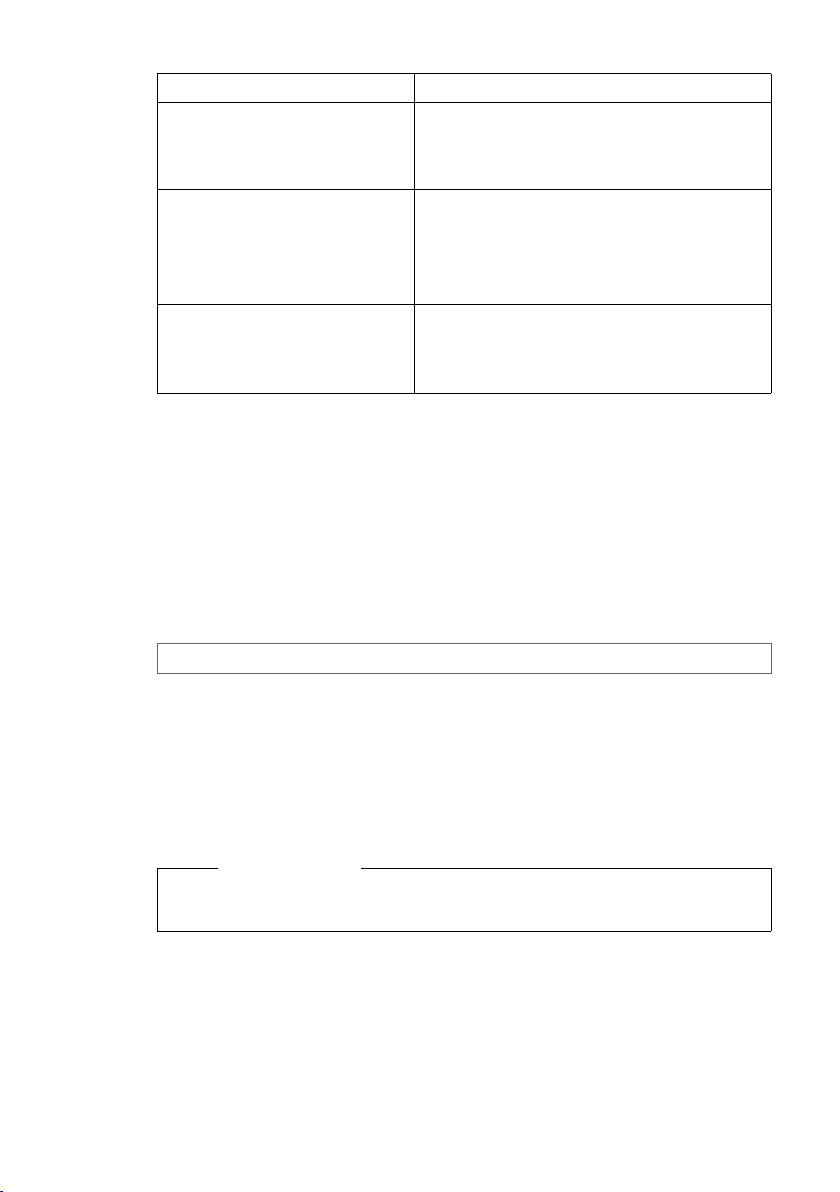
První kroky
Připojení Průběh instalace
GigasetDX600A ISDN 1. Průvodce spojením ISDN (¢str. 17)
3. Průvodce registrací
4. Průvodce spojením
GigasetDX800A all in one
Při připojení k síti ISDN a spojení
VoIP
GigasetDX800A all in one
Při připojení k pevné síti a
spojení VoIP
1. Průvodce spojením ISDN (
2. Průvodce spojením IP
3. Průvodce registrací
4. Průvodce spojením
2. Průvodce spojením IP (
3. Průvodce registrací
4. Průvodce spojením
¢ str. 17)
¢ str. 20)
Důležitá informace:
u Je-li aktivován průvodce instalací, připojená sluchátka nemají přístup k nabídce
Nastaveni základnové stanice.
u Pokud chcete průvodce instalací ukončit předčasně, stiskněte a podržte
červené tlačítko pro ukončení hovoru T. Všechny změny, které jste předtím
uložili pomocí tlačítka
u Pokud chcete některé nastavení přeskočit, stiskněte levou část ovládacího
tlačítka u nebo dialogové tlačítko
§OK§, se projeví.
§Ne§.
1. Průvodce spojením ISDN – zjištění a uložení čísel MSN
Spustí se na zařízení Gigaset DX600A ISDN, Gigaset DX800A all-in-one s ISDN přípojkou.
Předpoklad: Základnová stanice je připojena k telefonní síti ISDN.
Potvrzením zakázky ohledně připojení ISDN vám poskytovatel připojení přidělí
několik telefonních čísel (MSN). Na základnové stanici je možné uložit až
10 telefonních čísel (MSN). Pokud na základnové stanici dosud není uloženo žádné
číslo MSN, je možné čísla MSN připojení vyhledat pomocí průvodce spojením ISDN,
tedy vyvolat je z příslušné zprostředkovatelny (automatické zjištění čísla MSN),
nebo je zadat ručně.
Upozornění
Automatické zjišťování čísel MSN nepodporují všichni poskytovatelé spojení
ISDN. Pokud tato funkce není podporována, je třeba čísla MSN zadat ručně.
17
Page 19
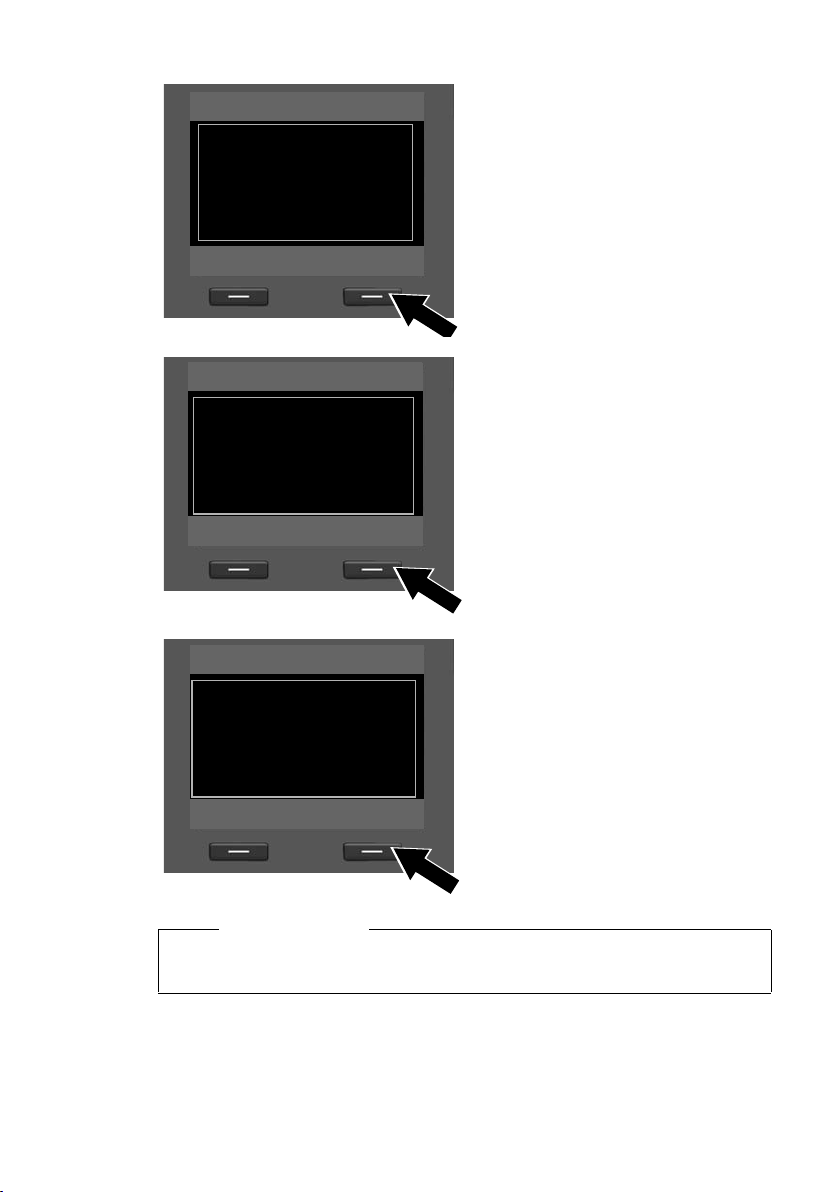
První kroky
Asistent ISDN
?
Chcete spustit
Asistenta pri
instalaci ISDN?
Ne Ano
Asistent ISDN
Ð
Asistent vam usnadni
zjistovani
a konfigurovani telefonnich cisel
ISDN (MSN).
OK
Asistent ISDN
Ð
Prirazeni MSN
MSN1: 12345601
MSN2: 12345602
MSN3: 12345603
MSN4: 12345604
Zmenit OK
¤ Stiskněte dialogové tlačítko §Ano§
a spusťte instalaci.
¤ Stiskněte dialogové tlačítko §OK§
a spusťte automatické vyhledávání
čísel MSN. Vyhledávání určitou
dobu trvá.
Na displeji se zobrazí hlášení
Probiha zjistovani telefonnich cisel
ISDN (MSN).
Názvy čísel MSN je možné měnit (viz podrobný návod k obsluze základnové
stanice na přiloženém disku CD).
Pokud nebyla nalezena žádná čísla MSN, zobrazí se hlášení Nebyly zjisteny zadne
linky MSN. Budete vyzváni, abyste čísla MSN zadali ručně:
18
Upozornění
Po úspěšném dokončení vyhledávání
se zobrazí seznam čísel MSN.
¤
Stiskněte dialogové tlačítko
§OK§
a ukončete průvodce spojením ISDN.
Na displeji se zobrazí hlášení
Instalace ISDN byla dokoncena.
Page 20
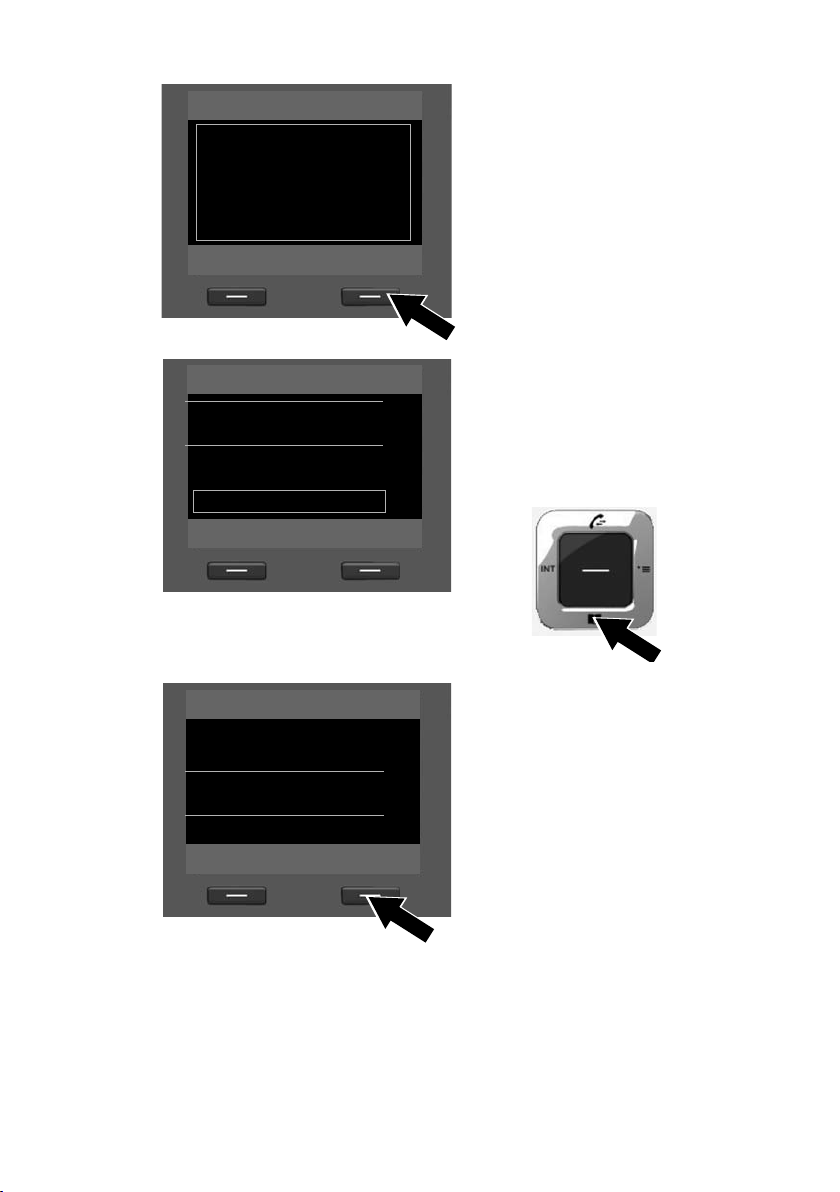
První kroky
Asistent ISDN
Ð
Zadejte
udaje MSN.
Zpet OK
Konfigurovat MSN
MSN - Nazev:
|
MSN - Cislo:
Abc
V
< C Ulozit
Konfigurovat MSN
MSN - Nazev:
W
MSN - Cislo:
123456|
MSN - Nazev:
V
< C Ulozit
¤ Stiskněte dialogové tlačítko §OK§
a spusťte ruční zadávání čísel MSN.
¤ Pomocí tlačítek s čísly zadejte název
čísla MSN1 (max. 16 znaků). Pokud
název nezadáte, vloží se místo něj
hodnota MSN1.
¤ Stisknutím dolní části ovládacího
tlačítka s přepněte na zadávání
čísla MSN.
Na displeji se zobrazí hlášení Instalace ISDN byla dokoncena.
¤ Zadejte první číslo MSN (bez místní
předvolby, max. 20 číslic).
¤ Opětovným stisknutím dolní části
ovládacího tlačítka přepněte na
následující pole.
¤ Opakujte uvedený postup a zadejte
další čísla MSN.
¤ Jakmile je zadáno poslední číslo
MSN: Stiskněte dialogové tlačítko
§Ulozit§.
19
Page 21
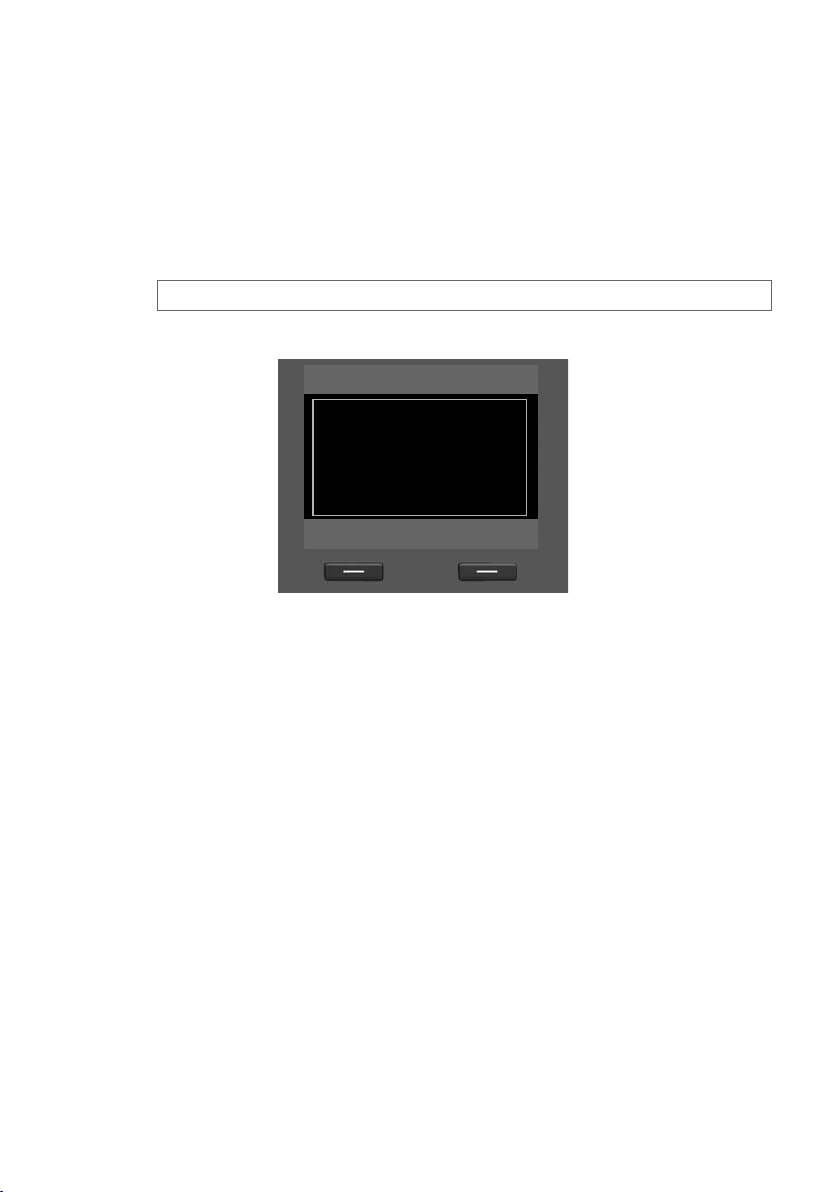
První kroky
Asistent IP
?
Chcete spustit
asistenta
instalace IP?
Ne Ano
Gigaset DX800A all in one:
Další postup naleznete na str. 20 v části „2. Průvodce spojením VoIP – nastavení
spojení VoIP“.
Gigaset DX600A ISDN:
Další postup naleznete na str. 26 v části „3. Průvodce registrací“.
2. Průvodce spojením VoIP – nastavení spojení VoIP
Spustí se na zařízení Gigaset DX800A all-in-one.
Na displeji se zobrazí:
20
Aby bylo možné telefonovat přes Internet (spojení VoIP) s kýmkoli, kdo využívá
internetové spojení nebo pevnou či mobilní síť, je třeba si sjednat služby
poskytovatele služeb VoIP, který podporuje standard VoIP SIP.
Předpoklad: Zaregistrovali jste se (např. prostřednictvím počítače) u některého
z poskytovatelů služeb VoIP a zřídili jste si účet VoIP.
Abyste mohli spojení VoIP používat, je třeba nyní zadat přístupová data k účtu VoIP.
Potřebná data obdržíte od poskytovatele služeb VoIP. Jde o:
Buď:
u uživatelské jméno
(pokud vám jej poskytovatel služeb VoIP přidělil)
Uživatelským jménem je možné identifikovat účet IP (ID volajícího) – často se
shoduje s telefonním číslem;
u přihlašovací jméno nebo Login ID;
u (přihlašovací) heslo u poskytovatele služeb VoIP;
u obecná nastavení poskytovatele služeb VoIP (adresy serveru atd.).
Nebo:
u kód automatické konfigurace (aktivační kód).
Se zadáváním údajů vám pomůže průvodce spojením VoIP telefonu Gigaset.
Page 22
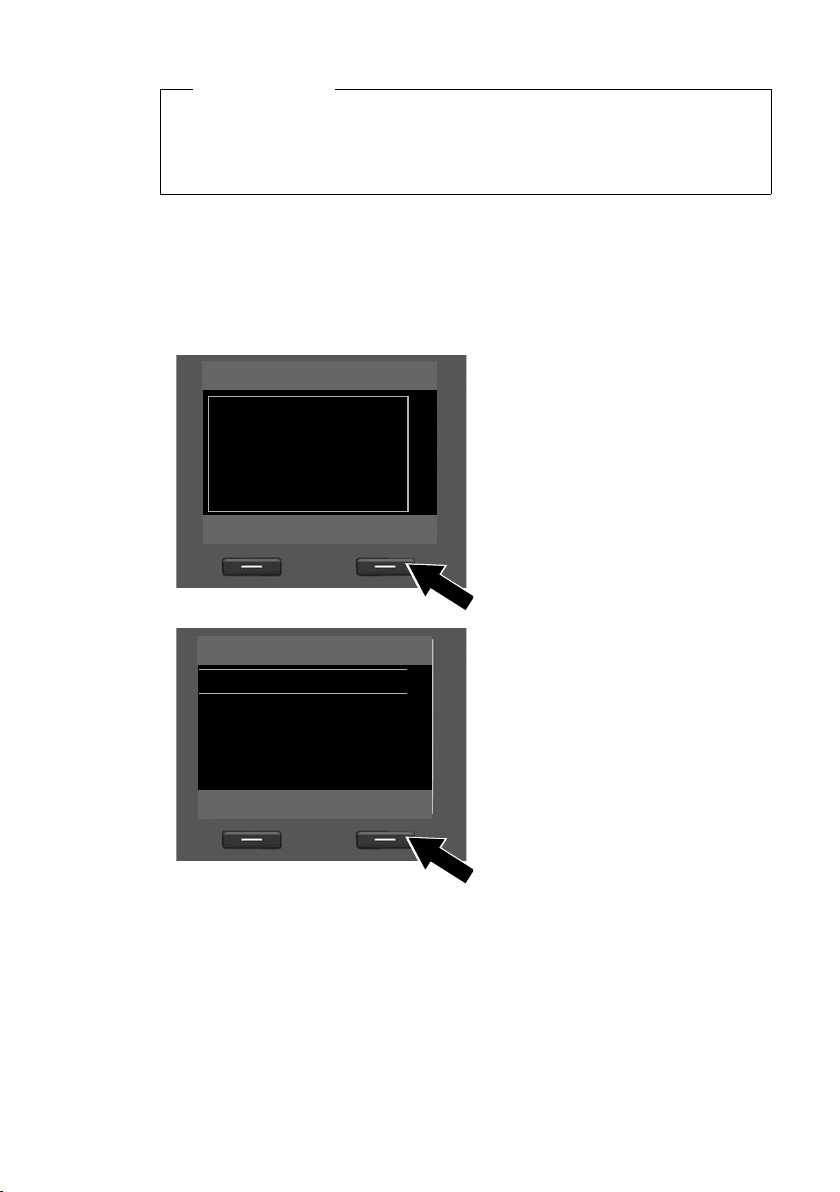
První kroky
Asistent IP Ð
Asistent vam usnadni
konfigurovani uctu IP
a jeho registraci
u poskytovatele,
aby bylo mozne volat
V
OK
Vybrat ucet IP
IP 1
´
IP 2
´
IP 3
´
IP 4
´
IP 5
´
V
Zpet OK
Upozornění
Nastavit je možné celkem až 6 spojení VoIP. Spojení VoIP nastavte po uvedení
telefonu do provozu (kdy ještě není nastaveno ani jedno spojení VoIP). Další
spojení VoIP lze nastavit později prostřednictvím průvodce spojením VoIP nebo
webového konfigurátoru.
Spuštění průvodce spojením VoIP
Předpoklad: Základnová stanice je připojena k routeru. Router je připojen
k Internetu (
¢ str. 14).
¤ Spusťte průvodce spojením VoIP stisknutím střední části ovládacího tlačítka w
nebo stisknutím pravého dialogového tlačítka
§Ano§.
Na displeji se zobrazí informace
o průvodci spojením VoIP.
¤ Text lze posunout stisknutím dolní
části ovládacího tlačítka s.
¤ Stiskněte dialogové tlačítko §OK§
a přejděte k dalšímu kroku.
Zobrazí se seznam všech spojení VoIP,
která jsou k dispozici (IP 1 až IP 6).
Již nastavená spojení VoIP jsou
označena symbolem
³.
¤ Stisknutím dolní části ovládacího
tlačítka s přejděte na požadované
spojení.
¤ Stiskněte dialogové tlačítko §OK§
a přejděte k dalšímu kroku.
21
Page 23

První kroky
Asistent IP
?
Mate kod
pro automatickou
konfiguraci?
Ne Ano
Asistent IP
Aktivacni kod pro
automatic. konfiguraci:
fg
V
< C OK
Na displeji se zobrazí:
Pokud jste od poskytovatele služeb
VoIP obdrželi přihlašovací jméno a
heslo (případně uživatelské jméno):
¤ Stiskněte dialogové tlačítko §Ne§.
¤ Další informace naleznete
vodstavci:
„Stažení dat poskytovatele služeb
¢ str. 23.
VoIP“
Zadání kódu automatické konfigurace
22
Všechna data potřebná k telefonování pomocí spojení VoIP se do telefonu načtou
přímo z Internetu.
Pokud stažení dat do telefonu proběhne úspěšně, zobrazí se na displeji hlášení Vas
ucet IP je registrovan u poskytovatele.
¤ Další informace naleznete v odstavci: „3. Průvodce registrací“, str. 26.
Pokud jste od poskytovatele služeb
VoIP obdrželi kód automatické
konfigurace (aktivační kód):
¤ Stiskněte dialogové tlačítko §Ano§.
¤ Další informace naleznete
vodstavci:
„Zadání kódu automatické
konfigurace“
¢ str. 22.
¤ Zadejte na klávesnici kód automat-
ické konfigurace, který jste obdrželi
od poskytovatele služeb
(max. 32 znaků).
¤ Stiskněte dialogové tlačítko §OK§.
Page 24

První kroky
Vyberte zemi
Země 1
Země 2
Země 3
Země 4
Země 5
V
Zpet OK
Vybrat poskytovatele
Poskytovatel služeb 1
Poskytovatel služeb 2
Poskytovatel služeb 3
Poskytovatel služeb 4
Poskytovatel služeb 5
V
Zpet OK
Stažení dat poskytovatele služeb VoIP
Průvodce spojením vytvoří spojení s internetovým konfiguračním serverem
Gigaset. Zde jsou uvedeny různé profily s obecnými přístupovými daty různých
poskytovatelů služeb VoIP ke stažení.
Po chvíli se na displeji zobrazí:
Načte se seznam zemí.
¤ Vyberte zemi, v níž budete telefon
používat. V seznamu se pohybujte
nahoru a dolů pomocí ovládacího
tlačítka.
¤ Potvrďte výběr stisknutím
dialogového tlačítka
Zobrazí se seznam poskytovatelů
služeb VoIP, pro něž je na
konfiguračním serveru k dispozici
profil s obecnými přístupovými údaji.
§OK§.
¤ Vyberte poskytovatele spojení.
Seznamem můžete procházet
stisknutím horní či dolní části
ovládacího tlačítka q.
Obecná data poskytovatele služeb VoIP se stáhnou a uloží do telefonu.
Pokud není příslušný poskytovatel služeb VoIP uveden v seznamu, což
znamená, že jeho obecná data nelze stáhnout, je třeba průvodce spojením VoIP
ukončit:
¤ Tiskněte opakovaně krátce červené tlačítko ukončení hovoru T, dokud
Poté můžete pokračovat dalšími kroky průvodce instalací.
Potřebná nastavení poskytovatele služeb VoIP bude třeba provést později
pomocí webového konfigurátoru. Obecná data vám poskytne poskytovatel
služeb VoIP.
Přiřazení spojení VoIP jako odesílacího nebo přijímacího spojení lze později
změnit prostřednictvím nabídky nebo webového konfigurátoru.
¤ Potvrďte výběr stisknutím
dialogového tlačítka
Data poskytovatele služeb nelze stáhnout
se na displeji znovu nezobrazí dotaz Chcete spustit asistenta instalace IP?.
Poté stiskněte dialogové tlačítko
§Ne§.
§OK§.
23
Page 25

První kroky
Udaje o poskytovateli
Jmeno pro overovani:
Abc
< C OK
Udaje o poskytovateli
Heslo pro
overovani:
Abc
< C OK
Zadání uživatelských údajů účtu VoIP
Nyní budete vyzváni k zadání osobních přístupových údajů k účtu VoIP.
Podle konkrétních poskytovatelů jde o:
u Jmeno uzivatele, Jmeno pro overovani, Heslo pro overovani
Důležitá informace
Při zadávání přístupových údajů dbejte na správný zápis malých a velkých
písmen!
Mezi zadáváním velkých písmen, malých písmen a zadáváním číslic lze přepínat
(opakovaným) stisknutím tlačítka #. Nastavený režim psaní velkých nebo
malých písmen nebo číslic se krátce zobrazí na displeji.
Chybně zadané znaky lze smazat levým dialogovým tlačítkem Ñ. Vymaže se
znak vlevo od kurzoru.
Ovládacím tlačítkem r (stisknutím jeho levé či pravé části) se můžete
pohybovat v rámci zadávacího políčka.
24
¤ Zadejte pomocí klávesnice
přihlašovací jméno, které jste získali
od poskytovatele služeb VoIP.
¤ Stiskněte dialogové tlačítko §OK§.
¤ Zadejte pomocí klávesnice heslo.
¤ Stiskněte dialogové tlačítko §OK§.
Page 26

První kroky
Udaje o poskytovateli
Jmeno uzivatele:
Abc
< C OK
Asistent IP
Û
Registrace
u poskytovatele...
¤ Zadejte pomocí klávesnice
uživatelské jméno, které jste získali
od poskytovatele služeb VoIP.
¤ Stiskněte dialogové tlačítko §OK§.
Po zadání všech potřebných údajů se
průvodce spojením VoIP pokusí
o přihlášení základnové stanice
u poskytovatele služeb VoIP.
Po úspěšném přihlášení se na displeji zobrazí hlášení „Vas ucet IP je registrovan
u poskytovatele.“.
Spustí se průvodce registrací.
Po provedení těchto kroků již můžete telefon využívat k telefonování jak
prostřednictvím Internetu, tak prostřednictvím pevné sítě či spojení
ISDN (podle volby připojení)! Ostatní vám nyní mohou volat na číslo VoIP
a na telefonní číslo pevné sítě, případně i na čísla MSN spojení ISDN!
25
Page 27

První kroky
Prihla seni
?
Chcete registrovat
prenosnou cast?
Ne Ano
Prihla seni
Ð
Registrujte
prenosnou cast.
Prerusit Info
Prihla seni
‰
Pren.cast prihlasena
3. Průvodce registrací
Spustí se na zařízení Gigaset DX800A all-in-one a Gigaset DX600A ISDN.
Průvodce registrací vám pomůže s přihlášením sluchátek k základnové stanici.
Upozornění
Pokud nechcete přihlásit žádné
sluchátko, stiskněte levé dialogové
§Ne§. Průvodce registrací bude
tlačítko
ukončen a spustí se průvodce spojením
¢ str. 28).
(
¤ Stiskněte dialogové tlačítko §Ano§.
Základnová stanice se přepne do
režimu pro přihlašování.
¤ Do zhruba 60 sekund od zobrazení
tohoto textu zahajte na sluchátku
přihlašování sluchátka. Postupujte
podle návodu k obsluze daného
sluchátka.
Pokud přihlášení sluchátka k základnové stanici proběhne úspěšně, přibližně na
3 sekundy se zobrazí toto hlášení:
26
Informace
Stisknutím dialogového tlačítka §Info§
lze zobrazit informace o přihlašování
sluchátek.
Sluchátko Gigaset se po přihlášení
přepne do klidového stavu. Na displeji
se zobrazí jeho interní název (INT 2, INT
3 až INT 7).
Page 28

První kroky
Poté se znovu zobrazí dotaz „Chcete registrovat prenosnou cast?“ (viz výše nebo
na str. 26).
¤ Pokud chcete přihlásit další sluchátko, stiskněte dialogové tlačítko §Ano§ a znovu
proveďte výše popsané kroky.
Pokud stisknete tlačítko
spojením.
Upozornění
u Základnové stanici je v továrním nastavení přidělen interní název INT 1
a interní číslo 1.
u Základnová stanice přidělí sluchátku nejnižší volné interní číslo (možná
čísla: 2 – 7). Na displeji sluchátka se zobrazí jeho interní název – např. INT 2.
To znamená, že sluchátku bylo přiděleno interní číslo 2.
u Interní čísla a názvy lze později změnit.
§Ne§, průvodce registrací se ukončí a spustí se průvodce
27
Page 29

První kroky
Asistent pro pripojeni
?
Chcete priradit prip. -
k zarizeni Stolni cast
INT 1?
Ne Ano
4. Průvodce spojením
Spustí se na zařízení Gigaset DX800A all-in-one a Gigaset DX600A ISDN.
Pomocí průvodce spojením lze dříve nakonfigurovaná spojení přiřadit interním
účastníkům jako přijímací a odesílací spojení. Interními účastníky se rozumí
základnová stanice, přihlášená sluchátka, hlasový záznamník základnové stanice
apřipojený fax.
u Přijímací spojení jsou telefonní čísla, prostřednictvím kterých je možné vás
telefonicky kontaktovat. Příchozí hovory jsou přesměrovány pouze na ty interní
účastníky (koncová zařízení), kterým je přiděleno odpovídající přijímací spojení.
u Odesílací spojení jsou telefonní čísla, která se zobrazují volanému. Poskytovatel
síťového připojení provádí podle odesílacích spojení vyúčtování. Každému
internímu účastníkovi je možné jako odesílací spojení trvale přidělit určité
telefonní číslo, případně odpovídající spojení.
u Každé spojení (telefonní číslo) telefonu může být jak odesílacím, tak přijímacím
spojením. Každé spojení můžete přiřadit jako odesílací či přijímací spojení více
interním účastníkům současně. Hlasovému záznamníku však lze jako přijímací
spojení přidělit pouze jedno spojení.
Standardní přiřazení
Po přihlášení nebo uvedení do provozu jsou základnové stanici, přihlášeným
sluchátkům a místnímu hlasovému záznamníku 1 přidělena jako přijímací spojení
všechna spojení základnové stanice.
Po připojení telefonu k síti ISDN se zařízením přiřadí jako odesílací spojení první
nastavené číslo MSN (se standardním názvem MSN1). Pokud není nastaveno žádné
číslo MSN, použije se hlavní číslo spojení ISDN.
Po připojení zařízení Gigaset DX800A k analogové pevné síti se zařízením přiřadí
jako odesílací spojení číslo pevné linky.
Spuštění průvodce spojením
a.
28
¤ Chcete-li změnit nastavení
odesílacích a přijímacích spojení
základnové stanice (interní název
INT 1), stiskněte dialogové
§Ano§.
tlačítko
¤ Pokud nastavení základnové
stanice změnit nechcete, stiskněte
dialogové tlačítko
§Ne§.
Page 30

b.
Prijem pripojeni Ð
INT 1
prijima volani pro
MSN1: 12345601
MSN2: 12345602
MSN3: 12345603
V
Zmenit OK
Prijem pripojeni Ð
INT 1
prijima volani pro
Pevna linka: 4560123
IP1: 12345602
Gigaset.net: 12345#9
V
Zmenit OK
(zobrazení pro připojení ISDN)
Nebo:
(zobrazení pro připojení k pevné síti)
První kroky
Zobrazí se seznam aktuálně
přidělených přijímacích spojení.
Stisknutím dolní části ovládacího
tlačítka s lze procházet celým
seznamem.
¤ Chcete-li změnit nastavení
přijímacího spojení základnové
stanice, stiskněte dialogové
§Zmenit§.
tlačítko
¤ Pokud nastavení změnit nechcete,
stiskněte dialogové tlačítko
Upozornění k zařízení DX800A all
in one:
Základnové stanici je již při dodání
přiřazeno telefonní číslo Gigaset.net.
Číslo Gigaset.net je možné přiřadit
jako přijímací spojení všem
připojeným zařízením.
§OK§.
Stisknutím tlačítka
Pokud stisknete tlačítko §Zmenit§, objeví se následující zobrazení:
§OK§
můžete přeskočit následující kroky. Pokračujte částí £e.
29
Page 31

První kroky
INT 1
Prijimat volani pro
MSN1:
f Ano g
Prijimat volani pro
MSN2:
V
Zpet Ulozit
INT 1
Prijimat volani pro
Pevna linka:
f Ano g
Prijimat volani pro
IP1:
V
Zpet Ulozit
c.
(zobrazení pro připojení ISDN)
Nebo:
(zobrazení pro připojení k pevné síti)
Pokud nechcete, aby byly na
základnové stanici signalizovány
hovory směrované na číslo MSN1,
případně na číslo pevné linky:
¤ Stisknutím pravé části ovládacího
tlačítka v zvolte možnost Ne.
30
Page 32

d.
INT 1
MSN1:
W
Ne
Prijimat volani pro
MSN2:
f Ano g
V
Zpet Ulozit
INT 1
Pevna linka:
W
Ne
Prijimat volani pro
IP1:
f Ano g
V
Zpet Ulozit
Odeslani pripojeni Ð
INT 1
odesila volani s
MSN1:
12345601
Zmenit OK
(zobrazení pro připojení ISDN)
Nebo:
(zobrazení pro připojení k pevné síti)
První kroky
¤ Stisknutím dolní části ovládacího
tlačítka s přejděte k dalšímu
telefonnímu číslu. Podle výše
uvedených pokynů nastavte
možnost Ano, nebo Ne.
¤ Zopakujte tyto kroky pro všechna
telefonní čísla.
¤ Stiskněte dialogové tlačítko §Ulozit§ a
ukončete nastavení základnové
stanice.
Na displeji se pro kontrolu znovu zobrazí aktualizovaný seznam přijímacích spojení.
Stisknutím dialogového tlačítka
e.
§OK§ přiřazení potvrďte.
Zobrazí se odesílací spojení aktuálně
nastavené pro základnovou stanici:
MSN1 při připojení k síti ISDN a Pevna
linka při připojení zařízení Gigaset
DX800A all in one k analogové
pevné síti.
¤ Pokud nastavení nechcete změnit,
stiskněte dialogové tlačítko
Přeskočí se následující kroky.
¤ Pokud chcete provést změnu
nastavení, stiskněte dialogové
§Zmenit§.
tlačítko
§OK§.
31
Page 33

První kroky
INT 1
Propojeni pro
odchozi volani
f MSN1
g
Zpet Ulozit
Asistent pro pripojeni
‰
Prirazovani -
pripojeni
bylo dokonceno.
f.
Pokud chcete pro hovor
uskutečňovaný ze základnové stanice
použít jiné spojení nebo telefonní
číslo:
¤ Opakovaným stisknutím pravé
části ovládacího tlačítka v
zobrazte požadované spojení.
¤ Stisknutím dialogového tlačítka
§Ulozit§ nastavení uložte.
Pokud jsou již k základnové stanici přihlášena sluchátka, budete nyní vyzváni,
abyste jim přidělili přijímací a odesílací spojení. Na displeji se zobrazí:
Chcete priradit prip. k zarizeni Pren. cast INT ...?
¤ U všech přihlášených sluchátek proveďte kroky a. až f..
Poté budete vyzváni, abyste přidělili přijímací spojení třem hlasovým
záznamníkům základnové stanice. Na displeji se zobrazí dotaz „Chcete priradit
spojeni k zaznamniku ?“.
¤ U všech hlasových záznamníků proveďte kroky a. až d..
Důležitá informace: Každé spojení lze jako přijímací spojení přidělit pouze
jednomu ze tří hlasových záznamníků. Pokud hlasovému záznamníku, kterému již
bylo přiřazeno přijímací spojení, přiřadíte další spojení, původní uložené přiřazení
bude smazáno.
Po úspěšném ukončení nastavení se na krátkou chvíli zobrazí tato zpráva:
32
Page 34

Datum a čas
Nastaveni
‰
Nastaveni bylo
dokonceno
První kroky
Ukončení instalace
Tímto je instalace dokončena. Na displeji se zobrazí:
Základnová stanice se poté přepne do klidového stavu (příklad zobrazení
v klidovém stavu naleznete na
Hlasové záznamníky základnové stanice, kterým bylo přiřazeno přijímací spojení,
jsou aktivní a nacházejí se v režimu záznamu, přičemž je nastavena standardní
ohlašovací zpráva (
Nastavení data a času je nezbytné k tomu, aby se například u příchozích hovorů
zobrazoval správný čas nebo aby bylo možné využívat budík a kalendář.
K dispozici jsou různé možnosti zobrazení data a času:
u Gigaset DX800A all in one
Při připojení k síti ISDN získá základnová stanice informace o datu a čase po
uskutečnění prvního odchozího externího hovoru prostřednictvím sítě ISDN.
Při připojení k analogové pevné síti je třeba datum a čas zadat ručně (viz dále).
Základnovou stanici lze nastavit také tak, aby získávala datum a čas
(v pravidelných intervalech) z internetového časového serveru.
u Gigaset DX600A ISDN
Základnová stanice získá informace o datu a čase po uskutečnění prvního
hovoru ze sítě ISDN.
Základnovou stanici lze nastavit také tak, aby získávala datum a čas
(v pravidelných intervalech) z internetového časového serveru.
Datum a čas je možné nastavit rovněž ručně na základnové stanici (viz dále).
u Gigaset DL500A
Pokud je základnová stanice připojena k Internetu, získává podle továrního
nastavení informace o datu a čase z internetového časového serveru. Datum
a čas je možné nastavit také ručně prostřednictvím nabídky základnové stanice
nebo přihlášených sluchátek (viz dále).
Synchronizaci s časovým serverem lze zapnout nebo vypnout prostřednictvím
webového konfigurátoru. Návod k použití webového konfigurátoru naleznete
na přiloženém disku CD.
¢ str. 44).
¢ str. 4).
33
Page 35

První kroky
? Cas
Ruční nastavení data a času
Pokud nejsou údaje o datu a čase nastaveny, bliká na displeji základnové stanice
v klidovém režimu čas (00:00) a pravému dialogovému tlačítku je přiřazena
§Cas§.
funkce
¤ Stiskněte dialogové tlačítko §Cas§.
Zadejte na klávesnici v osmimístném formátu den, měsíc a rok, např.
Q4QO2QQ pro datum 4. 9. 2010. Zobrazené datum
se přepíše.
¤ Stisknutím dolní části ovládacího tlačítka s přejděte k zadávání času.
¤ Zadejte pomocí klávesnice hodiny a minuty ve 4místném formátu, např.
QM5 pro čas 7:15.
¤ Uložte zadané hodnoty stisknutím dialogového tlačítka §Ulozit§.
34
Page 36

Rozcestník
g
ggg
g
g
g
g
Po úspěšném uvedení do provozu můžete základnovou stanici ještě více
přizpůsobit svým potřebám. Následující rozcestník vám pomůže rychle najít
nejdůležitější témata.
V tomto návodu k obsluze jsou stručně popsány pouze některé funkce telefonu.
Podrobný popis všech funkcí telefonu naleznete v podrobném návodu k obsluze
na přiloženém disku CD. Ten obsahuje také názorný popis postupů uvedených
v následujícím textu.
Uživatelé, kteří nejsou dostatečně obeznámeni s obsluhou zařízení ovládaných
pomocí nabídek, jako jsou například jiné telefony Gigaset, si mohou přečíst
příslušné texty v podrobném návodu k obsluze základnové stanice.
Na přiloženém disku CD naleznete také návod k použití webového konfigurátoru
telefonu, pomocí kterého lze provádět nastavení telefonu z počítače.
Informace o… ... najdete zde.
Externí volání a přijímání hovorů str. 36
Nastavení melodie a hlasitosti vyzvánění str. 51
Nastavení hlasitosti sluchátka str. 51
První kroky
Přiřazení funkčních tlačítek základnové stanice str. 50
Používání místního telefonního seznamu a
str. 40
telefonních seznamů online na Internetu
Přenos záznamů telefonních seznamů ze stávajících
str. 40
sluchátek Gigaset na základnovou stanici
Psaní, odesílání a příjem zpráv SMS str. 43
Přihlášení zařízení Bluetooth, využívání funkce
str. 48
„Link2mobile“
Pokud budete mít při používání telefonu jakékoli potíže, přečtěte si tipy
k odstranění chyb uvedené v podrobném návodu k obsluze telefonu
nebo se obraťte na náš zákaznický servis.
35
Page 37

Telefonování
Telefonování
Vypnuté podsvícení displeje (¢ str. 50) se
rozsvítí při prvním stisknutí kteréhokoli
tlačítka.
Externí hovory
Externí hovory jsou hovory do veřejné
telefonní sítě (pevné sítě, mobilní sítě) a
hovory uskutečňované přes Internet (VoIP).
Upozornění
Gigaset DL500A:
Pro toto zařízení jsou dále zmiňovaná
odesílací spojení, přijímací spojení a
volba spojení relevantní, pouze pokud
využíváte funkci Link2mobile™
¢ str. 49), tedy pokud chcete
(
telefonovat ze základnové stanice
prostřednictvím spojení GSM mobilního
telefonu.
Obecně je odesílacím a přijímacím
spojením spojení v pevné síti.
Předpoklad:
Základnové stanici je určité spojení pevně
přiřazeno jako odesílací spojení.
~c Zadejte požadované číslo
a zvedněte sluchátko.
Nebo:
c~ Zvedněte sluchátko a poté
zadejte požadované číslo.
Chcete-li telefonovat v režimu hlasitého
telefonování nebo pomocí náhlavní
soupravy, místo zvednutí sluchátka
stiskněte tlačítko hlasitého telefonování
d nebo funkční tlačítko Prenosny
pristroj (
¢ str. 50).
Volba spojení při každém hovoru
Předpoklad: Na základnové stanici je
zvoleno nastavení „Vyber u kazd. vol.“
¢ str. 28).
(
~c Zadejte požadované číslo a
zvedněte sluchátko. Zobrazí se
seznam spojení, která jsou
k dispozici.
q Zvolte požadované spojení.
§Volba§ Stiskněte toto dialogové
tlačítko.
Interní volání
Interní hovory uskutečňované
prostřednictvím přihlášených sluchátek
jsou bezplatné.
Volání konkrétního sluchátka
u Zahajte interní volání.
s Zvolte interního účastníka.
c Zvedněte sluchátko.
Pokud není interní účastník dostupný (např.
je mimo dosah), není přihlášen nebo pokud
již byla vytvořena tři interní spojení, ozve se
obsazovací tón.
Volání všech interních účastníků
(„hromadný hovor“)
u Stiskněte a podržte levou část
ovládacího tlačítka.
Zahájí se volání všech sluchátek.
36
Page 38

Telefonování
Ukončení hovoru
& Zavěste sluchátko nebo
stiskněte červené tlačítko
ukončení hovoru T.
Pokud telefonujete pomocí náhlavní
soupravy:
¤ Na základnové stanici stiskněte funkční
tlačítko Prenosny pristroj nebo červené
tlačítko ukončení hovoru T.
Přijetí hovoru
Příchozí volání je signalizováno trojím
způsobem: vyzváněním, zobrazením na
displeji a blikáním tlačítka hlasitého
telefonování d.
Upozornění
Signalizovány jsou pouze hovory
přicházející prostřednictvím přijímacích
spojení, která jsou přiřazena základnové
stanici.
Přijmout hovor můžete takto:
¤ Zvedněte sluchátko.
¤ Stiskněte tlačítko hlasitého telefonování
d.
¤ Stiskněte dialogové tlačítko §Prijmout§.
¤ Hovor lze také přesměrovat na hlasový
záznamník (
Pokud vyzvánění ruší, stiskněte dialogové
tlačítko
po celou dobu, kdy je zobrazen na displeji.
¢ str. 46).
§VyzvVyp§. Hovor je možné přijmout
Zapnutí a vypnutí hlasitého telefonování a hlasitého poslechu
¤ Stisknutím tlačítka hlasitého telefonování
d lze během hovoru v režimu
sluchátka a při přehrávání zpráv z
hlasového záznamníku zapnout nebo
vypnout funkci hlasitého poslechu.
Zapnutí hlasitého telefonování při
volbě čísla
~d Zadejte telefonní číslo
a stiskněte tlačítko hlasitého
telefonování.
Ukončení hovoru:
T Stiskněte červené tlačítko
ukončení hovoru.
Přepnutí z režimu sluchátka do režimu
hlasitého telefonování
Předpoklad: Telefonujete pomocí sluchátka
nebo pomocí sluchátka při použití hlasitého
poslechu.
d& Opakovaně stiskněte tlačítko
hlasitého telefonování tak, aby
se zavěsilo sluchátko.
d Pokud tlačítko hlasitého
telefonování nesvítí: Znovu
stiskněte tlačítko hlasitého
telefonování.
Přepnutí z režimu hlasitého
telefonování do režimu sluchátka
c Zvedněte sluchátko.
Reproduktor základnové
stanice se vypne.
Upozornění
Během hovoru v režimu hlasitého
telefonování lze regulovat hlasitost
pomocí tlačítek R a S.
37
Page 39

Telefonování
Ztlumení zvuku základnové stanice
Mikrofon sluchátka a základnové stanice
(režim hlasitého telefonování) a připojené
náhlavní soupravy lze během externího
hovoru (i během konferenčního hovoru
nebo při přepínání) vypínat a zapínat
pomocí tlačítka vypnutí nebo zapnutí zvuku
P. Po vypnutí mikrofonu se zobrazí
hlášení Mikrofon je vypnuty.
Telefonování pomocí síťových služeb
Síťové služby jsou funkce nabízené
poskytovatelem připojení. Patří sem
například:
u přesměrování hovoru na jinou telefonní
přípojku;
u anonymní hovor;
u zpětné dotazy během hovoru;
u přepínání mezi dvěma partnery;
u konference;
u přesměrování hovoru na jiný telefon;
u zpětné volání v případě, že je linka
obsazena nebo se volaný nehlásí.
Používání těchto síťových služeb na
základnové stanici je popsáno v podrobném
návodu k obsluze na přiloženém disku CD.
38
Page 40

Používání seznamů
Používání seznamů
K dispozici je:
u seznam opakování volby,
u seznam doručených zpráv SMS,
u seznamy hovorů,
u seznam zmeškaných termínů,
u seznam hlasového záznamníku.
Seznam opakování volby
V seznamu opakování volby je uloženo
20 telefonních čísel, která byla jako poslední
zvolena na základnové stanici
(max. 32 číslic).
Ruční opakování volby
Q Otevřete seznam opakování
volby.
s Vyberte záznam.
§Volba§ Zvedněte sluchátko nebo
c /
(linka je obsazena) stiskněte
dialogové tlačítko
Automatické opakování volby
Q V klidovém stavu: Stiskněte
tlačítko.
s Vyberte záznam.
§Moznosti§ ¢Autom.opak.volby
Vyberte tuto možnost a
stiskněte tlačítko
Číslo se automaticky vytáčí v pevně
stanovených intervalech. Přitom se zapne
funkce hlasitého poslechu a vypne
se mikrofon.
¤ Pokud se účastník hlásí:
Zvedněte sluchátko c.
¤ Zrušení opakování volby:
Stiskněte libovolné tlačítko.
§Volba§.
§OK§.
Seznamy hovorů
Předpoklad: Přenos telefonního čísla (CLIP)
K dispozici je:
u seznam přijatých hovorů;
u seznam odchozích hovorů;
u seznam zmeškaných hovorů;
u seznam všech hovorů.
Otevření seznamu hovorů:
¤ V klidovém stavu: Stiskněte tlačítko t
nebo v
¢
Ê
¤ Pomocí tlačítka s vyberte seznam
a stiskněte tlačítko
Volání na číslo ze seznamu:
§OK§.
¤ Vyberte položku. Zvedněte sluchátko c.
Uložení čísla do telefonního seznamu:
¤ Vyberte položku.
§Moznosti§ ¢Pridat do tel.s. §OK§.
Otevření seznamů pomocí tlačítka zpráv
Tlačítkem zpráv f lze vyvolat následující
seznamy:
u seznam hlasového záznamníku nebo
memoboxu, pokud poskytovatel
připojení tuto funkci podporuje a
memoboxu je přiřazeno tlačítko
rychlé volby,
u seznam doručených zpráv SMS,
u seznam zmeškaných hovorů,
u seznam zmeškaných termínů.
Jakmile do seznamu přibude nový záznam,
zazní upozorňovací tón. Začne blikat tlačítko
f. V klidovém stavu se při příchodu
nové zprávy zobrazí na displeji symbol
¢ str. 4).
(
Po stisknutí tlačítka zpráv f se zobrazí
všechny seznamy, ve kterých jsou uloženy
zprávy, a seznam memoboxu.
Otevření seznamu:
Stiskněte tlačítko f. Vyberte seznam.
39
Page 41

Použití telefonních seznamů
Použití telefonních
seznamů
K dispozici je:
u (místní) telefonní seznam (¢ str. 40),
u veřejný telefonní seznam online a firemní
telefonní seznam(
u (podle provozovatele) osobní telefonní
seznam online na Internetu,
u na zařízení Gigaset DX800A all in one:
telefonní seznam Gigaset.net (
Místní telefonní seznam základnové stanice
Tento telefonní seznam se vytváří speciálně
pro základnovou stanici. Jednotlivé záznamy
však lze zaslat na sluchátka (
Otevření telefonního seznamu
¤ V klidovém stavu nebo během externího
hovoru: Krátce stiskněte dolní část
ovládacího tlačítka s.
Uložení čísel
s ¢ <Novy zaznam>
¤ Změna zadání o více řádcích:
Krestni jmeno: / Prijmeni:
Zadejte křestní jméno a příjmení.
Telefon: / Telefon (Kancelar): / Telefon
(Mobil):
Alespoň do jednoho ze tří polí zadejte
telefonní číslo.
E-mail: (volitelné)
Zadejte e-mailovou adresu.
Vyroci: (volitelné)
Vyberte možnost Zap. nebo Vyp.
Pokud je nastavena možnost
Zap.:Zadejte údaj
Vyroci (datum) a Vyroci (cas) a vyberte
způsob signalizace Vyroci (signal).
¢ str. 41),
¢ str. 42)
¢ str. 40).
Melodie (VIP): / Foto volajiciho: (volitelné)
Označte záznam jako . Volání osob VIP
pak poznáte podle vyzvánění. Vyberte
vyzvánění a případně obrázek.
Předpoklad: přenos telefonního čísla.
§Ulozit§ Stiskněte toto dialogové
tlačítko.
Změna záznamu
s ¢ s (Vyberte záznam.)
§Zobraz.§ §Zmenit§
Stiskněte postupně tato
dialogová tlačítka.
¤ Proveďte a uložte změny.
Vytáčení pomocí telefonního seznamu
s ¢ s (Vyberte záznam.)
c Zvedněte sluchátko.
Nebo během hovoru:
§Volba§ Stiskněte toto dialogové
tlačítko.
Pokud záznam obsahuje více čísel, zobrazí se
u uložených čísel symboly: ä / k / l.
r Vyberte číslo.
§Volba§ Stiskněte toto dialogové
tlačítko.
Výměna záznamů v telefonním seznamu se sluchátkem
Předpoklady:
k základnové stanici a podporuje tuto
funkci.Základnová stanice je v klidovém stavu.
Odeslání
s ¢ s (Vyberte záznam.) ¢ §Moznosti§
Sluchátko je přihlášeno
¢ Poslat zaznam / Poslat seznam
¢ na Interni pr.
s
Příjem
Vyberte z interního seznamu
sluchátko a stiskněte tlačítko
§OK§
.
¤ Spusťte přenos na sluchátku.
Přenášené hodnoty se zobrazí na displeji
základnové stanice.
40
Page 42

Použití telefonních seznamů
Upozornění
u Ohlášení příchozího externího hovoru
přenos přeruší.
u Záznamy se shodnými čísly se
nepřepisují.
u Připomínky výročí, obrázky a zvuky
se nepřenášejí.
Používání telefonních seznamů online
Někteří poskytovatelé připojení nabízejí
možnost využití telefonních seznamů online
(tzn. telefonních seznamů soukromých a
firemních čísel online, jako jsou např.
„Zlaté stránky“). Telefonní seznam online
lze nastavit prostřednictvím webového
konfigurátoru.
V klidovém stavu základnové stanice:
s Stiskněte a podržte toto
tlačítko.
q Vyberte telefonní seznam
online a stiskněte tlačítko
§OK§.
Vyhledání záznamu
¤ Zadejte jméno nebo obor podnikání a
místo nebo číslo. Spusťte vyhledávání
pomocí tlačítka
§Hledat§.
¤ Pokud je k dispozici několik měst se
zadaným názvem, vyberte požadované
město a pokračujte ve vyhledávání.
¤ Pokud je seznam výsledků vyhledávání
příliš dlouhý, spusťte pomocí možnosti
§Upresnit§ nebo možností Moznosti§
¢ Upresnit hledani podrobné
vyhledávání a doplňte nebo upřesněte
kritéria vyhledávání (např. doplňte ulici).
¤ Pokud není nalezen žádný uživatel,
spusťte pomocí tlačítka
vyhledávání.
§Nove§ nové
Volání účastníka
¤ Vyberte záznam ze seznamu výsledků a
zvedněte sluchátko c.
Pokud záznam obsahuje více telefonních
čísel, zobrazí se jejich seznam.
¤ Pomocí tlačítka q vyberte číslo a
stiskněte dialogové tlačítko
Používání osobního adresáře online
Někteří poskytovatelé služeb nabízejí
možnost založit a spravovat na Internetu
vlastní osobní telefonní seznamy a adresáře
online.
§Volba§.
¤ Pomocí internetového prohlížeče v
počítači vložte do osobního adresáře
online záznamy.
V klidovém stavu:
s Stiskněte a podržte toto
tlačítko.
q Vyberte soukromý telefonní
seznam online a stiskněte
§OK§.
tlačítko
Volání záznamu
¤ Vyberte záznam a zvedněte sluchátko
c.
Pokud záznam obsahuje více telefonních
čísel, zobrazí se jejich seznam.
¤ Pomocí tlačítka q vyberte číslo a
stiskněte dialogové tlačítko
§Volba§.
41
Page 43

Použití telefonních seznamů
Použití telefonního seznamu Gigaset.net (Gigaset DX800A)
Prostřednictvím sítě Gigaset.net (služba
VoIP společnosti Gigaset Communications
GmbH) je možné telefonovat s jinými
uživateli sítě Gigaset.net přímo přes
Internet, a to bezplatně a bez nutnosti
provádět dalších nastavení. Každému
přístroji Gigaset VoIP je již při dodání
přiřazeno telefonní číslo Gigaset.net.
Otevření telefonního seznamu
Gigaset.net
Základnová stanice je v klidovém stavu.
s Stiskněte a podržte toto
tlačítko.
q Zvolte záznam Gigaset.net a
stiskněte tlačítko
Při prvním otevření telefonního seznamu
Gigaset.net budete vyzváni k zadání
přezdívky pro svou přípojku. Pod touto
přezdívkou budete poté uváděni v
telefonním seznamu Gigaset.net.
Upozornění týkající
se ochrany údajů
§OK§.
Vyhledávání kontaktů
¤ Zadejte přezdívku nebo část přezdívky
(max. 25 znaků) a stiskněte tlačítko
§Hledat§.
¤ Pokud je seznam výsledků příliš dlouhý,
spusťte pomocí tlačítka
podrobné vyhledávání.
§Upresnit§
¤ Pokud není nalezen žádný uživatel,
spusťte pomocí tlačítka
vyhledávání.
Volání účastníka
qc Vyberte účastníka ze seznamu
nalezených položek a zvedněte
sluchátko.
§Nove§ nové
Přezdívka se po zadání uloží na centrální
server společnosti Gigaset. Bude se
zobrazovat v telefonním seznamu
Gigaset.net. Ostatní uživatelé využívající
služby serveru Gigaset.net tuto
přezdívku uvidí a budou vás jejím
prostřednictvím moci kontaktovat.
Zadáním osobních údajů vyjadřujete
souhlas s uložením těchto údajů na
centrální server. Pokud s uložením
nesouhlasíte, můžete postup ukončit.
42
Page 44

Zprávy SMS (textové zprávy)
Zprávy SMS
(textové zprávy)
Základnová stanice je dodána v nastavení, které
umožňuje zprávy SMS posílat ihned
po připo jení telefonu k pevné sí ti nebo síti ISDN.
Předpoklady:
u Přenos telefonního čísla je aktivován.
u Poskytovatel připojení k pevné síti
podporuje služby SMS (informace získáte
od poskytovatele).
u Chcete-li přijímat zprávy, musíte se
zaregistrovat u svého poskytovatele
služeb SMS. Registrace se provede
automaticky po odeslání první zprávy
SMS prostřednictvím daného centra.
Gigaset DX800A all in one/DX600A ISDN:
Pokud chcete přijímat zprávy SMS
prostřednictvím několika spojení, je třeba u
poskytovatele služeb provést registraci pro
každé spojení zvlášť.
Spojení, prostřednictvím kterého se mají
odesílat zprávy SMS (Odeslat pres), určíte
takto:
¢
v
¢ SMS centra
Zpravy ¢SMS ¢Nastaveni
Ë
~ / s Vyberte z telefonního seznamu
číslo s předvolbou (také v místní
síti) nebo jej přímo zadejte.
§Poslat§ Stiskněte toto dialogové
tlačítko. Zpráva SMS se odešle.
Nebo:
Ulozit Vyberte tuto možnost a
stiskněte tlačítko
SMS se uloží do seznamu
konceptů. Později ji můžete
upravit a odeslat.
Je-li psaní zprávy SMS přerušeno externím
hovorem, uloží se text do seznamu konceptů.
§OK§. Zpráva
Příjem zpráv SMS
Všechny doručené zprávy SMS se ukládají do
seznamu doručených zpráv. Zřetězené
zprávy SMS se zobrazují jako jedna zpráva.
Je-li zpráva příliš dlouhá nebo není-li
přenesena celá, bude rozdělena na více
jednotlivých zpráv SMS.
Nové zprávy SMS jsou signalizovány
symbolem
zpráv fa upozorňovacím tónem.
Seznam doručených zpráv lze zobrazit
stisknutím tlačítka zpráv fnebo tlačítka
v
Ë na displeji, blikáním tlačítka
¢
Zpravy ¢ SMS ¢Prichozi.
Ë
Psaní a odesílání zpráv SMS
Jedna zpráva SMS může mít až 612 znaků.
Při délce více než 160 znaků se zpráva SMS
odesílá jako zřetězená zpráva SMS
(až 4 zprávy SMS).
¢
v
Nova SMS Vyberte tuto možnost a
~ Napište zprávu SMS.
§Moznosti§
Buď:
Poslat Vyberte tuto možnost a
SMS Vyberte tuto možnost a
Zpravy ¢SMS
Ë
stiskněte tlačítko
Stiskněte toto dialogové tlačítko.
stiskněte tlačítko
stiskněte tlačítko
§OK§.
§OK§.
§OK§.
Čtení zpráv SMS, správa seznamů
v ¢ËZpravy ¢SMS
¢ Prichozi / Koncepty
q Zvolte zprávu SMS.
§Cist§ Stiskněte toto dialogové
tlačítko.
Možnost §Moznosti§ obsahuje následující
funkce:
u Smazat zaznam: Mazání zpráv SMS
u Poslat: Psaní a odeslání zpráv SMS
u Upravit: Úprava a odeslání zpráv SMS
u Odpovedet (seznam doručených zpráv):
Napsat odesílateli novou zprávu SMS
43
Page 45

Použití hlasového záznamníku základnové stanice
Použití hlasového
záznamníku základnové
stanice
Hlasový záznamník integrovaný do
základnové stanice lze ovládat
prostřednictvím tlačítek na základnové
¢ str. 3), prostřednictvím nabídky
stanici (
telefonu, přihlášeného sluchátka Gigaset
SL78H, SL400H nebo S79H, případně
prostřednictvím ovládání na dálku (z jiného
telefonu nebo mobilního telefonu). Vlastní
ohlašovací zprávu nebo oznámení je však
možné namluvit pouze pomocí základnové
stanice nebo sluchátka.
¢ Ì ¢Ohlaseni
v
Gigaset DX800A all in one, DX600A ISDN
Každé z těchto zařízení je vybaveno třemi
hlasovými záznamníky (AB1, AB2, AB3), které
se aktivují a ovládají samostatně.
Po uvedení základnové stanice do provozu
se aktivuje záznamník AB1, jemuž se jako
přijímací spojení přiřadí všechna spojení
základnové stanice. Záznamníky AB2 a AB3
jsou k dispozici podle toho, zda je jim
přiřazeno jedno nebo více přijímacích
spojení (
Jednotlivé hlasové záznamníky přijímají
pouze hovory směrované na jejich přijímací
spojení. Hlasové záznamníky lze obsluhovat
pouze prostřednictvím koncových přístrojů
(základnové stanice nebo sluchátek), jimž
je přiřazeno přinejmenším jedno
přijímací spojení.
¢ str. 28).
Ovládání pomocí základnové stanice
Pokud při obsluze obdržíte akustickou výzvu
nebo pokyn, automaticky se zapne
reproduktor sluchátka. Režim hlasitého
telefonovánívypnete zvednutím sluchátka.
Způsob obsluhy záznamníku pomocí
základnové stanice a pomocí přihlášeného
sluchátka Gigaset SL78H, SL400H či S79H
je stejný.
Zapnutí a vypnutí hlasového záznamníku a nastavení režimu
K dispozici jsou režimy Prijmout a zazn.,
Pouze prijmout a Prepinani. Nastavením
možnosti Prepinani lze aktivovat režim
záznamu na pevně stanovenou dobu.
Mimo tuto dobu uslyší volající oznámení.
¢ Ì ¢Aktivace (μ=zapnuto)
v
q V případě potřeby vyberte
požadovaný hlasový
záznamník.
§Zmenit§ Stiskněte toto dialogové
tlačítko.
¤ Změna zadání o více řádcích:
Aktivace:
Podle toho, zda chcete záznamník
zapnout nebo vypnout, vyberte možnost
Zap., nebo Vyp.
Rezim:
Zvolte možnost Prijmout a zazn., Pouze
prijmout nebo Prepinani.
Při nastavení možnosti Prepinani:
Zaznam od: / Zaznam do:
Zadejte ve 4místném tvaru počátek a
konec časového úseku (musí být
nastaven čas).
Zadejte hodinu a minutu konce časového
úseku jako čtyřmístné číslo.
§Ulozit§ Stiskněte toto dialogové
tlačítko.
44
Page 46

Použití hlasového záznamníku základnové stanice
Zapnutí hlasového záznamníku
pomocí tlačítka na základnové stanici
Gigaset DX800A all in one, DX600A ISDN:
¤ Chcete-li zapnout či vypnout všechny
hlasové záznamníky, které mají přijímací
spojení společné se základnovou stanicí,
stiskněte tlačítko ý.
Pokud je k základnové stanici přiřazeno více
hlasových záznamníků a některé nejsou
vypnuty, postupujte takto:
1. Stiskněte tlačítko ý: Všechny hlasové
záznamníky přiřazené k základnové stanici
se vypnou.
2. Stiskněte tlačítko ý: Všechny hlasové
záznamníky se zapnou.
Gigaset DL500A
¤ Chcete-li hlasový záznamník vypnout či
zapnout, stiskněte tlačítko ý.
Poslech zpráv
Nové, ještě nevyslechnuté zprávy jsou
signalizovány symbolem à na druhém
řádku displeje a blikáním tlačítka f.
f Stiskněte tlačítko zpráv.
¤ Zvolte požadovaný hlasový záznamník
a stiskněte tlačítko
Nebo:
ü Stiskněte tlačítko přehrávání.
q V případě potřeby vyberte
hlasový záznamník a stiskněte
tlačítko
Pokud byly doručeny nové zprávy, spustí se
přehrávání od první nové zprávy.
Pokud nejsou k dispozici žádné nové zprávy,
spustí se přehrávání starých zpráv.
§OK§.
§OK§.
Zastavení a ovládání přehrávání
Během přehrávání zpráv:
2 / w Zastavení přehrávání.
Přehrávání znovu spustí
opětovným stisknutím tlačítka
2/w nebo
§Moznosti§ Stiskněte toto dialogové
tlačítko.
Chcete-li pokračovat, vyberte
možnost Dalsi a stiskněte
§OK§.
tlačítko
h (podržet) nebo
Při přehrávání data a času:
přechod na předchozí zprávu
Při přehrávání zpráv: přechod
na začátek aktuální zprávy
h (stisknout) nebo 4
Při přehrávání data a času:
přechod na předchozí zprávu
Při přehrávání zpráv: opětovné
přehrání posledních 5 sekund
zprávy
s nebo 3
Přechod k další zprávě
Při přerušení na déle než jednu minutu se
hlasový záznamník vrátí do klidového stavu.
Mazání zpráv
Staré zprávy je možné smazat všechny
najednou i jednotlivě. Nové zprávy lze mazat
až po přehrání údajů o datu a čase a několika
prvních sekund zprávy.
Smazání všech starých zpráv
Při přehrávání nebo při přerušení:
§Moznosti§ ¢Smazat stary seznam §OK§
§Ano§
Potvrďte volbu.
Mazání jednotlivých zpráv
Při přehrávání nebo při přerušení:
§Smazat§ / Q
45
Page 47

Použití hlasového záznamníku základnové stanice
Převzetí hovoru z hlasového záznamníku
¤ Během nahrávání hovoru: c/ §Prijmout§ /
d
Nahrávání se přeruší. Můžete hovořit
s volajícím.
Přesměrování externího hovoru na hlasový záznamník
Externí příchozí hovor je možné
přesměrovat na hlasový záznamník.
Předpoklady:
u Gigaset DX800A all in one, DX600A ISDN:
Přijímací spojení, prostřednictvím něhož
je hovor přijímán, je přiřazeno hlasovému
záznamníku.
u Hlasový záznamník je zapnutý a není
obsazen jiným hovorem.
Pokud je hovor uskutečňován
prostřednictvím analogové pevné linky:
Ô Stiskněte toto dialogové
tlačítko.
Pokud je hovor uskutečňován
prostřednictvím spojení ISDN nebo VoIP:
§Moznosti§ Otevřete nabídku.
Presmer. na zaznamnik
Vyberte tuto možnost a
stiskněte tlačítko
Hlasový záznamník se spustí v režimu
záznamu.
§OK§.
Zapnutí a vypnutí příposlechu
Při nahrávání zprávy můžete poslouchat řeč
volajícího pomocí reproduktoru základnové
stanice, případně přihlášených sluchátek.
Trvalé zapnutí a vypnutí příposlechu
v ¢Ì ¢ Priposlech ¢ Stolni telefon
/ Pren.c. (³= zapnuto)
§Zmenit§ Zapněte nebo vypněte
příposlech.
Vypnutí příposlechu aktuálního
nahrávání
Funkci lze během záznamu vypnout.
Na základnové stanici:
§VyzvVyp§ Stiskněte toto dialogové
tlačítko.
Převzetí hovoru
d / c Stiskněte tlačítko hlasitého
telefonování nebo zvedněte
sluchátko.
Obsluha záznamníku mimo domov (ovládání na dálku)
Zapnout hlasový záznamník a přehrát
zprávy je možné prostřednictvím jakéhokoli
jiného telefonu (např. v hotelu či telefonní
budce).
Zapnutí a vypnutí nahrávání
Externí hovor je možné nahrát pomocí
hlasového záznamníku.
Předpoklad:
Probíhá externí hovor:
¤ Informujte volajícího o nahrávání hovoru.
§Moznosti§ ¢Zaznam
Vyberte tuto možnost a
stiskněte tlačítko
§Ukoncit§ Ukončete nahrávání.
46
§OK§.
Předpoklady:
u Systémový kód PIN je nastaven na jinou
hodnotu než 0000 (
u Telefon, pomocí něhož chcete hlasový
záznamník ovládat, podporuje tónovou
volbu (MFV) (to znamená, že při stisknutí
tlačítek slyšíte různé tóny).
u Spojení, prostřednictvím kterého
uskutečňujete hovor, je přiřazeno
hlasovému záznamníku jako přijímací
spojení.
¢ str. 52).
Page 48

Použití hlasového záznamníku základnové stanice
Zavolání hlasového záznamníku a poslech zpráv
~ Vytočte své telefonní číslo.
9~ Během poslechu ohlášení:
Stiskněte tlačítko 9 a zadejte
systémový kód PIN.
Uslyšíte informaci o nových zprávách. Spustí
se přehrávání zpráv. Hlasový záznamník
můžete nyní ovládat prostřednictvím
klávesnice.
K ovládání slouží následující tlačítka:
A Při přehrávání data a času:
přechod na předchozí zprávu
Při přehrávání zpráv: přechod
na začátek aktuální zprávy
B Zastavení přehrávání.
Přehrávání se znovu spustí
opětovným stisknutím tohoto
tlačítka.
3 Přechod na další zprávu
D Opakované přehrání posledních
5sekund aktuální zprávy
0 Při přehrávání zpráv: smazání
aktuální zprávy
: Označení zprávy jako nové
Zapínání hlasového záznamníku
¤ Vytočte své domácí telefonní číslo a
¤ Zadejte systémový kód PIN.
Hlasový záznamník se zapne. Spustí se
přehrávání zpráv.
nechte telefon vyzvánět, dokud se
neozve výzva: „Zadejte kód PIN“ (zhruba
50 sekund).
Ukončení ovládání na dálku
¤ Stiskněte tlačítko zavěšení nebo položte
sluchátko.
47
Page 49

Přihlášení zařízení Bluetooth
Přihlášení zařízení
Bluetooth
Základnová stanice dokáže pomocí
bezdrátového rozhraní Bluetooth™
komunikovat s jinými zařízeními Bluetooth
(dosah cca 10 m). Aby se mohla komunikace
uskutečnit, je třeba na základnové stanici
aktivovat režim Bluetooth a přihlásit zařízení
Bluetooth.
¢ ò Bluetooth ¢Aktivace
v
Vyberte tuto možnost a
stiskněte tlačítko
(³= režim aktivován).
Když je režim Bluetooth aktivní, zobrazuje se
na displeji v klidovém stavu symbol
¢ str. 4).
(
Prostřednictvím rozhraní Bluetooth lze
přihlásit tato zařízení:
u náhlavní soupravu s rozhraním
Bluetooth,
u až 5 mobilních telefonů GSM s podporou
rozhraní Bluetooth nebo datových
zařízení (počítače, PDA).
Přihlášení zařízení – zařazení do
seznamu důvěryhodných zařízení
Zapnuté zařízení Bluetooth se nachází v
dosahu základnové stanice.
¢ ò Bluetooth ¢Vyhledat pren. pr. /
v
Vyhledat mobilni telef. / Vyhledat dat.
zariz.
Zobrazí se seznam názvů / adres nalezených
zařízení Bluetooth (názvy mohou být
zkráceny). V seznamu:
q Vyberte zařízení, které chcete
přihlásit.
§Moznosti§ Stiskněte toto dialogové
tlačítko.
Duverovat zarizeni
Vyberte tuto možnost a
stiskněte tlačítko
Pokud je již přihlášeno 5 datových zařízení
nebo mobilních telefonů, zobrazí se hlášení
§Zmenit§
§OK§.
Vyberte zarizeni pro nahradu a obnoveni
duvery:
§Ano§ Potvrďte hlášení.
q Vyberte přihlášené zařízení,
které chcete přepsat, a stiskněte
§OK§.
tlačítko
~
Při přihlašování datového zařízení či
mobilního telefonu GSM je zpravidla možné
použít libovolný kód PIN. Tento kód PIN je
poté třeba zadat také na straně datového
zařízení či mobilního telefonu (Handshake).
V případě náhlavní soupravy je kód PIN
nutné zadat, pouze pokud náhlavní
souprava předá jiný kód PIN než 0000.
Dříve přihlášená náhlavní souprava se
automaticky odhlásí.
Vedle názvů zařízení se zobrazují různé
symboly. Mají následující platnost:
Symbol Význam
ô Náhlavní souprava Bluetooth
õ Datové zařízení Bluetooth
l Mobilní telefon s podporou
V případě potřeby zadejte
libovolný kód PIN nebo kód PIN
přihlašovaného
Bluetooth a stiskněte tlačítko
rozhraní Bluetooth
zařízení
§OK§
Používání náhlavní soupravy s rozhraním Bluetooth
Doporučení
I v případě, že je náhlavní souprava
vybavena tlačítkem Push-to-talk,
doporučujeme některému z funkčních
tlačítek základnové stanice přiřadit
funkci Prenosny pristroj (
a k přebírání nebo předávání hovoru
používat toto tlačítko.
¢ str. 50)
.
48
Page 50

Přihlášení zařízení Bluetooth
Přijetí/převzetí hovoru pomocí
náhlavní soupravy
Předpoklad: Je aktivován režim Bluetooth.
Je přihlášena náhlavní souprava a nachází
se v dosahu základnové stanice.
Probíhá hovor prostřednictvím základnové
stanice nebo je na základnové stanici hovor
signalizován.
¤ Stiskněte funkční tlačítko Prenosny
pristroj na základnové stanici a přijměte
hovor pomocí náhlavní soupravy.
Volání
¤ Zadejte na základnové stanici telefonní
číslo a stiskněte funkční tlačítko
Prenosny pristroj.
Používání mobilních telefonů GSM – Link2mobile™
Pomocí základnové stanice nebo
přihlášeného sluchátka lze uskutečňovat
hovory prostřednictvím spojení do
mobilních sítí GSM mobilního telefonu GSM
s technologií Bluetooth.
Předpoklady:
u Na základnové stanici je aktivován režim
Bluetooth.
u Se základnovou stanicí je spojen mobilní
telefon („aktivováno“). Aktivován nebo
připojen může být vždy pouze jeden z
přihlášených mobilních telefonů GSM.
u Mobilní telefon se nachází v dosahu
základnové stanice (do 10 m).
u Základnové stanici je jako odesílací a
přijímací spojení přiřazeno spojení
mobilního telefonu.
Přiřazení lze měnit pomocí:
Ï
Nastaveni
¢
v
¢ Odeslani pripojeni / Prijem
pripojeni
¢ Te le fo ni e
Aktivace přihlášeného mobilního
telefonu
v ¢ ò Bluetooth ¢ Znama zarizeni
q Zvolte požadovaný mobilní
telefon. (μ =aktivováno)
§Moznosti§ Stiskněte toto dialogové
tlačítko.
Pripojit mob. tel.
Vyberte tuto možnost a
stiskněte tlačítko
Je-li přihlášen další mobilní telefon,
automaticky se aktivuje. Mobilní telefon,
který byl dosud aktivní, se tím deaktivuje.
§OK§.
Vytvoření spojení
Spojení mezi základnovou stanicí a aktivním
mobilním telefonem v jejím dosahu se
vytvoří automaticky:
u při příchozím hovoru prostřednictvím
spojení GSM mobilního telefonu,
u při pokusu o uskutečnění hovoru ze
základnové stanice přes spojení GSM
(volba spojení GSM jako odesílacího
spojení).
Telefonování prostřednictvím spojení
GSM
Pokud jsou splněny všechny předpoklady,
můžete ze základnové stanice telefonovat
prostřednictvím spojení GSM tak, jak je
popsáno v kapitole „Telefonování“ na str. 36.
49
Page 51

Nastavení základnové stanice
Nastavení základnové
stanice
Základnová stanice je při dodání
přednastavena z výroby. Nastavení je však
možné podle potřeby jednotlivě měnit.
Rychlý přístup k funkcím ačíslům
Šest funkčních tlačítek v pravé části
základnové stanice a dialogová tlačítka
(v klidovém stavu) je možné programovat.
Lze jim přiřadit konkrétní telefonní číslo
(rychlá volba) nebo funkci základnové
stanice a toto přiřazení lze v případě potřeby
změnit.
K navolení čísla nebo spuštění funkce potom
postačí jediné stisknutí tlačítka.
Změna přiřazení tlačítka
V klidovém stavu:
¤ Podržte dialogové tlačítko nebo funkční
tlačítko stisknuté tak dlouho, dokud se
nezobrazí seznam s možnostmi přiřazení
tlačítek.
¤ Vyberte funkci nebo možnost Dalsi
funkce... (zobrazí se další funkce) a
stiskněte tlačítko
Přiřazení funkčního tlačítka: Položku, která je
tlačítku přiřazena, si můžete poznamenat na
vkládací štítek umístěný vedle daného
tlačítka. (
¢ str. 72).
Spuštění funkce, navolení čísla
V klidovém stavu základnové stanice:
¤ Krátce stiskněte funkční nebo dialogové
tlačítko.
§OK§.
Nastavení displeje
Nastavení spořiče displeje nebo sekvence obrázků
Zařízení umožňuje nastavit, aby se v
klidovém stavu na displeji základnové
stanice zobrazoval spořič displeje. Skryje
kalendář, datum a čas a jméno.
Pokud je spořič aktivní, je nabídka Sporic
displeje označena symbolem ³.
Ï
Nastaveni
¢
v
displeje
Zobrazí se aktuální nastavení.
¢ Displej ¢Sporic
¤ Změna zadání o více řádcích:
Aktivace:
Vyberte možnost Zap. nebo Vyp.
Vyber:
Zvolte spořič displeje pomocí tlačítka r.
§Ulozit§ Stiskněte toto dialogové
tlačítko.
Spořič se aktivuje asi 10 sekund poté, co se
displej přepne do klidového stavu.
Zobrazení, které spořič displeje překrývá, je
možné zobrazit krátkým stisknutím
červeného tlačítka ukončení hovoru T.
Nastavení jasu a časového ovládání podsvícení displeje
Zařízení umožňuje určit jas displeje
základnové stanice a také časový úsek, kdy
má být displej zcela vypnutý, např. v noci.
Ï
Nastaveni
v
¢
¢ Displej
¢ Podsviceni
Zobrazí se aktuální nastavení.
50
Page 52

Nastavení základnové stanice
¤ Změna zadání o více řádcích:
Casove nastaveni
Předpoklad: Je nastavené datum a čas.
Vyberte možnost Zap. nebo Vyp..
Pokud je hodnota Casove nastaveni
nastavena na hodnotu Zap.:
Displej vypnut od:
Zadejte čas ve tvaru 4místného čísla.
Displej vypnut do:
Zadejte čas ve tvaru 4místného čísla.
Jas:
Jas podsvícení displeje se nastavuje
pomocí tlačítka r. K dispozici je
5stupňů jasu.
¤ Stiskněte dialogové tlačítko §Ulozit§.
Změna hlasitosti hlasitého telefonování a hlasitosti sluchátka
Hlasitost hlasitého telefonování, sluchátka
a kabelem připojené náhlavní soupravy lze
nastavit na jeden z pěti stupňů.
Vklidovém stavu
Ï
v ¢
Nastaveni
¢ Nastaveni zvuku
¢ Hlasitost hovoru
Uslyšíte kontrolní tón.
r Nastavte hlasitost sluchátka.
s Přejděte na řádek Reproduktor:
r Nastavte hlasitost hlasitého
telefonování.
§Ulozit§ Stisknutím tohoto dialogového
tlačítka uložte zadání.
Během hovoru
¤ Hlasitost nastavíte pomocí tlačítek R
a S.
¤ Stisknutím tlačítka §Ulozit§ lze nastavení
trvale uložit.
Nastavení vyzvánění
Nastavení hlasitosti
K dispozici je pět stupňů hlasitosti a
vyzvánění „Crescendo“.
Hlasitost lze nastavit různě pro následující
funkce:
Ï
¢
v
Nastaveni ¢Nastaveni zvuku
¢ Vyzvaneni ¢ Hlasitost
r V případě potřeby nastavte
hlasitost interních hovorů a
signalizace termínů.
s Přejděte na další řádek.
r V případě potřeby nastavte
hlasitost externích hovorů.
§Ulozit§ Uložte nastavení.
Nastavení vyzváněcí melodie
Vyzváněcí tóny, melodie nebo jakékoli jiné
zvuky je možné vybírat ze správce souborů
Media-Pool.
V klidovém stavu:
Ï
Nastaveni
v
¢
¢ Nastaveni zvuku
¢ Vyzvaneni ¢ Melodie
q Vyberte možnost Pro interni
volani , Externi volani nebo
přijímací spojení.
r Zvolte melodii.
sr
§Ulozit§ Uložte nastavení.
Nebo:
(Gigaset DX600A isdn, DX800A-all-in-one)
q Vyberte možnost Vsechna
r Zvolte melodii.
§Ulozit§ Stiskněte toto dialogové
§Ano§ Potvrďte nastavení.
Při změně nastavení jednoho spojení se
nastavení všech hovorů zruší.
Ny ní mů že te vy bra t d al ší sp oj en í
a nastavit melodii i pro ně.
volani.
tlačítko.
51
Page 53

Nastavení základnové stanice
Časové ovládání externích hovorů
Zařízení umožňuje zadat časový úsek, kdy
nemá základnová stanice při externích
hovorech zvonit, např. v noci.
Předpoklad: Je nastaveno datum a čas.
Ï
¢
v
¢ Nastaveni zvuku
¢ Vyzvaneni ¢ Casove nastaveni
¤ Změna zadání o více řádcích:
Externi volani:
Vyberte možnost Zap. nebo Vyp..
Pokud je hodnota Externi volani nastavena
na hodnotu Zap.:
Zakazat vyzv. od: / Zakazat vyzv. do:
Zadejte ve tvaru 4místného čísla počátek
a konec časového úseku.
§Ulozit§ Uložte nastavení.
Upozornění
U hovorů od volajících, kterým je v
telefonním seznamu přidělena zvláštní
melodie (VIP), bude základnová stanice
zvonit i v této době.
Vypnutí vyzvánění u anonymních hovorů
Ï
v ¢
Nastaveni
¢ Nastaveni zvuku
¢ Vyzvaneni ¢ Ztisit anonymni vol. (=
zapnuto)
Vypnutí a zapnutí vyzvánění
Trvalé vypnutí vyzvánění
* Stiskněte a podržte tlačítko s
hvězdičkou.
Na displeji se zobrazí symbol ó.
Opětovné zapnutí vyzvánění
* Stiskněte a podržte tlačítko
s hvězdičkou.
Zapnutí a vypnutí upozorňovacích tónů
V klidovém stavu:
v ¢ÏNastaveni ¢Nastaveni zvuku
¢ Upozornujici tony
¤ Změna zadání o více řádcích:
Ton tlac .:
Vyberte možnost Zap. nebo Vyp..
Potvrz.ton:
Vyberte možnost Zap. nebo Vyp..
§Ulozit§ Uložte nastavení.
Změna systémového kódu PIN
Ï
v ¢
systemu
~ Zadejte aktuální systémový kód
~ Zadejte nový systémový kód
Nastaveni
PIN základnové stanice a
stiskněte tlačítko
PIN a stiskněte tlačítko
¢ System ¢ PIN
§OK§.
§OK§.
Nastavení vlastní předvolby
Vlastní mezinárodní a místní předvolbu je
vhodné v základnové stanici uložit, zejména
pokud chcete ze základnové stanice
telefonovat prostřednictvím spojení GSM
mobilního telefonu s rozhraním Bluetooth
(Link2mobile™). Některá z těchto čísel jsou
již přednastavena.
Ï
Nastaveni
v
¢
¢ Telefonie
¢ Mistni predvolby
¤ Doplňte do řádků Mezin. predvolba a
Mistni predvolba chybějící číslice,
případně číslice upravte a stiskněte
§Ulozit§.
tlačítko
Vypnutí vyzvánění pro aktuální hovor
§VyzvVyp§ Stiskněte toto dialogové
tlačítko.
52
Page 54

Zákaznický servis a podpora
Zákaznický servis a podpora
Máte otázky? Jako zákazník společnosti Gigaset můžete využívat výhody komplexního servisu.
Pomoc naleznete rychle a snadno v obsáhlém uživatelském manuálu na přiloženém CD a na
servisních stránkách Gigaset online portálu.
Prosím, registrujte svůj telefon hned po koupi na www.gigaset.com/cz/service.
poskytnout Vám lepší podporu v případě dotazu nebo záručních reklamací.
Váš osobní účet Vám umožňuje přímo kontaktovat zákaznický servis pomocí emailu.
V naší trvale aktualizované online podpoře www.gigaset.com/cz/service
u Rozsáhlé informace o našich produktech
u FAQ archiv
u Rychlé vyhledávání pomocí klíčových slov
u Databáze kompatibility: Naleznete které základnové stanice a sluchátka můžou být kombi-
nována
u Srovnání produktů: Porovnejte produkty podle jejich vlastností
u Stahování uživatelských manuálů a aktualizace software
u E-mailový kontakt na naši servisní podporu
Naše servisní podpora pro složitější dotazy nebo osobní konzultaci je dostupná na telefonu.
Pouze v případě oprav či reklamací:
Servisní hotline-linka Česká republika +420 23303 2727
(Cena dle běžných sazeb hovorů v ČR)
Prosím berte na vědomí, že pokud Gigaset produkt nebyl prodán autorizovaným dealerem v
daném regionu, produkt nemusí být plně kompatibilní s lokální telefonní sítí. Toto je uvedeno
na balení vedle označení CE, stejně jako na základně zařízení je uvedeno pro kterou/ které země
je zařízení určeno. Pokud je zařízení používáno v rozporu s pokyny, instrukcemi v manuálu a se
zařízením jako takovým, toto může mít vliv na reklamační nebo záruční podmínky (oprava nebo
výměna produktu).
Aby mohla být uznána záruka, kupující je žádán doložit nákupní doklad, na kterém je uvedeno
datum nákupu (datum od kterého je počítána záruční doba) a typ zboží které bylo zakoupeno.
To nám umožní
naleznete:
53
Page 55

Zákaznický servis a podpora
Otázky a odpovědi
Budete-li mít jakékoli otázky ohledně
používání zařízení, jsme vám k dispozici
24 hodin denně na adrese
www.gigaset.com/service
Seznam častých problémů a možných
řešení naleznete také v podrobném návodu
k obsluze na přiloženém disku CD.
.
Prohlášení o shodě
DL500A: Tento přístroj je určen pro analogové telefonní přípojky v České republice.
DX600A: Tento přístroj je určen pro ISDN
telefonní přípojky v České republice.
DX800A: Tento přístroj je určen pro analogové telefonní přípojky nebo telefonní přípojky ISDN v České republice. S doplňkově
instalovaným modemem a routerem je
možné přes rozhraní LAN využívat služby
Voice-over-IP telefonie.
Specifické zvláštnosti země jsou zohledněny.
Společnost Gigaset Communications GmbH
tímto prohlašuje, že tento přístroj je ve
shodě se základními požadavky a dalšími
příslušnými ustanoveními Nařízení vlády č.
426/2000 Sb a směrnice 1999/5/EC. Je též ve
shodě s „Všeobecným oprávněním č.VO-R/
10/08.2005-24 k využívání rádiových kmitočtů a k provozování zařízení krátkého
dosahu“ a „Všeobecným oprávněním č. VOR/8/08.2005-23 k využívání rádiových kmitočtů a k provozování zařízení bezšňůrové
telekomunikace standardu DECT“.
Kopii prohlášení o shodě podle směrnice
1999/5/EC naleznete prostřednictvím nás-
ledující internetové adresy:
www.gigaset.com/docs
nebo prostřednictvím hotline-linky společnosti (tel.: 23303 2727).
54
Page 56

Záruční list
Typ přístroje:
.................................................................................................
Oprava č. 1
Výrobní číslo přístroje: (viz typový štítek přístroje) Datum příjmu do opravy .....................
Datum provedení opravy .....................
............................................................ (vyplní pr
odejce)
Razítko a podpis opravny:
Datum prodeje:
Oprava č. 2
............................................................ (vyplní pr
odejce)
Datum příjmu do opravy .....................
Datum provedení opravy .....................
Razítko a podpis opravny:
Razítko a podpis prodejce: (vyplní prodejce)
Oprava č. 3
Datum příjmu do opravy .....................
Datum provedení opravy .....................
Razítko a podpis opravny:
Záruční podmínky - viz zadní strana.
Zákaznický servis a podpora
55
Page 57

Zákaznický servis a podpora
Z
1
d
v
2
instalaci výrobku, pokud došlo k neoprávněnému nebo neodbornému zásahu do výrobku, vniknutí cizích látek do výrobku, působení
vyšší moci (např. živelné pohromy), pokud byl výrobek skladován mimo rozmezí teplot - přístroj: -25°C až +55°C, akumulátor: 0°C až
+49°C - nestanoví-li výrobce v návodu k použití jinak, pokud byl výrobek skladován nebo provozován ve vlhkém, prašném, chemicky
a
p
p
m
3
4) Prodávající neručí za zachování individuálních nastavení či údajů uložených kupujícím v reklamovaném výrobku. Prodávající si vyhra-
z
a
s
to
á
asta
e
.
5
o
6
M
7
uje právo vrátit reklamovaný výrobek ve stavu, který odpovídá stavu při jeho převzetí kupujícím, tj. bez jakýchkoliv dat
) Prodávající rovněž neodpovídá za vady, pro které byla poskytnuta sleva z ceny výrobku.
enutí bezpečnostního kódu výrobku nejsou vadami, a proto za ně prodávající v rámci poskytované záruky neodpovídá.
okud byl výrobek připojen na jiné než předepsané napájecí napětí, pokud bylo k výrobku připojeno jiné než výrobcem schválené
říslušenství. Odblokování bezpečnostního kódu výrobku není servisním úkonem a nevztahuje se na něj záruka. Ztráta nebo zapo-
) Řádně vyplněný záruční list musí obsahovat tyto náležitosti: typ výrobku, výrobní číslo, razítko prodejce, datum prodeje a podpis
) Hotline a informace o průběhu reklamace: tel. 233 032 72
) Reklamaci je možné uplatnit u prodejce, dovozce nebo v prodejním a servisním centru společnosti Micos spol. s.r.o. na adrese:
Praha 9 - Bryksova 818 (prodejna 02, osobní příjem), Prostějov - Žižkovo nám. 11 (osobní příjem).
odřice - Masarykova 118, 664 42 (příjem poštou i osobní příjem) nebo na adrese Olomouc - Sokolská 22 (osobní příjem),
právněného pracovníka.
v
rním n
v
ním
gresivním či jinak nevhodném prostředí - nestanoví-li výrobce v návodu k použití jinak, pokud dojde k mechanickému poškození,
) Odpovědnost za vady nelze uplatnit: Pokud výrobek nebyl provozován v souladu s návodem k použití, pokud se jedná o chybnou
) Záruční doba na výrobek činí 24 měsíců a počíná plynout dnem převzetí výrobku kupujícím. Životnost akumulátoru je 6 měsíců od
ajícího. Po této době se toto posuzuje jako snížení funkčnosti akumulátoru způsobené obvyklým opotřebením.
ata převzetí výrobku kupujícím. Ztráta kapacity akumulátoru, která se projeví do šesti měsíců od převzetí výrobku, jde k tíži prodá-
áruční podmínky
7
56
Page 58

Přehled nabídky zařízení Gigaset DX800A all in one
Přehled nabídky zařízení Gigaset DX800A all in one
Upozornění
V nabídce základnové stanice se podle typu připojení (Internet a analogová pevná síť nebo
Internet a ISDN) zobrazují různé funkce.
Funkce, které se zobrazují, pouze pokud je telefon připojen k analogové pevné síti, jsou
označeny poznámkou „pouze při připojení k pevné síti“. Podobně je u funkcí vztahujících
se k připojení ISDN uvedena poznámka „pouze při připojení ISDN“.
Otevření hlavní nabídky: Na základnové stanici v klidovém stavu stiskněte
tlačítko v:
Sluzby site
Ç
Dalsi volba Anonymni pouze při připojení ISDN
Ovladani klavesnice pouze při připojení ISDN
Pristi volani
anonymni
Presmerovani Interni linka pouze při připojení ISDN
Cekajici volani
Vs. volani anonym.
Zanepr. pri zanepr.
Prepojeni (ECT)
Zpet.volani vyp. pouze při připojení ISDN
pouze při připojení k pevné síti
Pevna linka pouze při připojení k pevné síti
MSN1
MSN2 MSN1 až MSN10 pouze při
:
MSN10
IP1
IP2
:
IP6
připojení ISDN
57
Page 59

Přehled nabídky zařízení Gigaset DX800A all in one
ò Bluetooth
Aktivace
Vyhledat pren. pr.
Vyhledat mobilni
telef.
Vyhledat dat. zariz.
Znama zarizeni
Vlastni zarizeni
É Spravce souboru
Informacni centrum
Datovy adresar Sporice displeje
Foto volajiciho
Zvuky
Volna pamet
Ê
Seznamy volani
Vsechna volani
Odchozi volani
Prijata volani
Ztracena volani
Ë
Zpravy
SMS Nova SMS ¢str. 43
Prichozi
Koncepty
Nastaveni SMS centra
Oznameni
Stav
¢str. 48
¢str. 39
58
E-mail
Page 60

Přehled nabídky zařízení Gigaset DX800A all in one
Ì
Zaznamnik
Prehrat zpravy Sit. zaznam.: Pevna
linka
Sitovy zazn.: ISDN pouze při připojení ISDN
Sitovy zaznam.: IP1
Sitovy zaznam.: IP2
:
Sitovy zaznam.: IP6
Zaznamnik 1
Zaznamnik 2
Zaznamnik 3
Aktivace Zaznamnik 1
Zaznamnik 2
Zaznamnik 3
Ohlaseni Nahrat ohlaseni Zaznamnik 1 až 3
Prehrat ohlaseni Zaznamnik 1 až 3
Smazat ohlaseni Zaznamnik 1 až 3
Nahrat pripominku Zaznamnik 1 až 3
Poslech. pripominku Zaznamnik 1 až 3
pouze při připojení k
pevné síti
¢str. 44
¢str. 44
¢str. 44
Smazat pripominku Zaznamnik 1 až 3
Zaznamy
Priposlech Stolni telefon
Pren.c.
Memoboxy Sitovy zazn.: ISDN pouze při připojení ISDN
Sit. zazn.: Pevna l. pouze při připojení k pevné síti
Sitovy zaznam.: IP1
Sitovy zaznam.: IP2
:
Sitovy zaznam.: IP6
¢str. 46
¢str. 46
59
Page 61

Přehled nabídky zařízení Gigaset DX800A all in one
}
Obsadit tlac. 1 Sit. zazn.: Pevna l. pouze při připojení k pevné síti
Sitovy zazn.: ISDN pouze při připojení ISDN
Sitovy zaznam.: IP1
Sitovy zaznam.: IP2
:
Sitovy zaznam.: IP6
Zaznamnik
Organizer
Í
Kalendar
Budik
Zmeskane budiky
Î
Kontakty
Tel . se zna m ¢str. 40
Tel. seznam site Gigaset.net
Online Directory Zobrazí se seznam
Zlaté stránky
Prv.NetDir
dostupných telefonních
seznamů online s názvy
poskytovatelů.
¢str. 41
Ï Nastaveni
Asistent pri pripojeni ISDN
VoIP
Asistent VoIP pouze při připojení k pevné síti
Datum/Cas
Nastaveni zvuku Hlasitost hovoru
Vyzvaneni Hlasitost
Upozornujici tony
Melodie pri cekani
Displej Sporic displeje
Informacni tikr
Podsviceni
Jazyk
60
pouze při připojení ISDN
¢str. 51
¢str. 51
Melodie
Casove nastaveni
Ztisit anonymni vol.
¢str. 52
¢str. 50
¢str. 2
Page 62

Přehled nabídky zařízení Gigaset DX800A all in one
Prihlaseni Prihlasit pren.cast
Odhlasit pren.cast
Telefonie Mistni predvolby
Odeslani pripojeni INT 1 ... INT 8
Prijem pripojeni INT 1 ... INT 8
Druh volby Aut. tonove vytac.
(pouze při připojení
ISDN)
Opakovani volby pouze při připojení k pevné síti
Kod KPVS
System Obnovit
Rozhrani DECT
Port FAX
Rezim Repeater
Mistni sit
Aktualiz. Firmware
PIN systemu
Rezim Eko Rezim Eko
Rezim Eko+
¢str. 52
Zaznamnik 1 ...
Zaznamnik 3
Autom.klaves.
Volba z * a #
¢str. 52
Upozornění
Tento návod k obsluze popisuje pouze některé z funkcí základnové stanice. Detailní popis
všech funkcí z nabídky naleznete v podrobném návodu k obsluze zařízení Gigaset DX800A
all in one na přiloženém disku CD.
61
Page 63

Přehled nabídky zařízení Gigaset DX600A ISDN
Přehled nabídky zařízení Gigaset DX600A ISDN
Otevření hlavní nabídky: Na základnové stanici v klidovém stavu stiskněte
tlačítko v:
Sluzby site
Ç
Dalsi volba Anonymni
Ovladani klavesnice
Presmerovani Interni linka
MSN1
MSN2
:
MSN10
Cekajici volani
Vs. volani anonym.
Zanepr. pri zanepr.
Prepojeni (ECT)
Zpet.volani vyp.
ò Bluetooth
Aktivace
Vyhledat pren. pr.
Vyhledat mobilni
telef.
Vyhledat dat. zariz.
Znama zarizeni
Vlastni zarizeni
É Spravce souboru
Informacni centrum
Datovy adresar Sporice displeje
62
¢str. 48
Foto volajiciho
Zvuky
Volna pamet
Page 64

Přehled nabídky zařízení Gigaset DX600A ISDN
Ê
Seznamy volani
Vsechna volani
Odchozi volani
Prijata volani
Ztracena volani
Ë
Zpravy
SMS Nova SMS ¢str. 43
Prichozi
Koncepty
Nastaveni SMS centra
Oznameni
Stav
E-mail
Ì
Zaznamnik
Prehrat zpravy Memobox
Zaznamnik 1
Zaznamnik 2
Zaznamnik 3
Aktivace Zaznamnik 1
Zaznamnik 2
Zaznamnik 3
¢str. 39
¢str. 44
¢str. 44
Ohlaseni Nahrat ohlaseni Zaznamnik 1 až 3
Prehrat ohlaseni Zaznamnik 1 až 3
Smazat ohlaseni Zaznamnik 1 až 3
Nahrat pripominku Zaznamnik 1 až 3
Poslech. pripominku Zaznamnik 1 až 3
Smazat pripominku Zaznamnik 1 až 3
Zaznamy
Priposlech Stolni telefon
Pren.c.
Memobox
Obsadit tlac. 1 Memobox
Zaznamnik
¢str. 44
¢str. 46
¢str. 46
63
Page 65

Přehled nabídky zařízení Gigaset DX600A ISDN
Organizer
Í
Kalendar
Budik
Zmeskane budiky
Î
Kontakty
Tel . se zna m ¢str. 40
Tel. seznam site Online Directory Zobrazí se seznam
Zlaté stránky
Prv.NetDir
Ï Nastaveni
Asistent ISDN
Datum/Cas
Nastaveni zvuku Hlasitost hovoru
Vyzvaneni Hlasitost
dostupných telefonních
seznamů online s názvy
poskytovatelů.
Melodie
Casove nastaveni
Ztisit anonymni vol.
¢str. 41
¢str. 51
¢str. 51
Displej Sporic displeje
Jazyk
Prihlaseni Prihlasit pren.cast
64
Upozornujici tony
Melodie pri cekani
Informacni tikr
Podsviceni
Odhlasit pren.cast
¢str. 52
¢str. 50
¢str. 2
Page 66

Přehled nabídky zařízení Gigaset DX600A ISDN
Telefonie Mistni predvolby ¢str. 52
Odeslani pripojeni INT 1 ... INT 8
Prijem pripojeni INT 1 ... INT 8
Zaznamnik 1 ...
Zaznamnik 3
Druh volby Aut. tonove vytac.
Autom.klaves.
Volba z * a #
Kod KPVS
System Obnovit
Rozhrani DECT
Port FAX
Rezim Repeater
Mistni sit
Aktualiz. Firmware
PIN systemu
Rezim Eko Rezim Eko
Rezim Eko+
Upozornění
Tento návod k obsluze popisuje pouze některé z funkcí základnové stanice. Detailní popis
všech funkcí z nabídky naleznete v podrobném návodu k obsluze zařízení Gigaset DX600A
ISDN na přiloženém disku CD.
65
Page 67

Přehled nabídky zařízení Gigaset DL500A
Přehled nabídky zařízení Gigaset DL500A
Otevření hlavní nabídky: Na základnové stanici v klidovém stavu stiskněte
tlačítko v:
Sluzby site
Ç
Presmerovani Pevna linka
Cekajici volani
Vs. volani anonym.
ò Bluetooth
Aktivace
Vyhledat pren. pr.
Vyhledat mobilni
telef.
Vyhledat dat. zariz.
Znama zarizeni
Vlastni zarizeni
É Spravce souboru
Informacni centrum
Datovy adresar Sporice displeje
Foto volajiciho
Zvuky
Volna pamet
Ê
Seznamy volani
Vsechna volani
Odchozi volani
Prijata volani
Ztracena volani
Ë
Zpravy
SMS Nova SMS ¢str. 43
Prichozi
Koncepty
Nastaveni SMS centra
Oznameni
Stav
¢str. 48
¢str. 39
66
E-mail
Page 68

Přehled nabídky zařízení Gigaset DL500A
Ì
Zaznamnik
Prehrat zpravy Memobox
Zaznamnik
Aktivace
Ohlaseni Nahrat ohlaseni
Prehrat ohlaseni
Smazat ohlaseni
Nahrat pripominku
Poslech. pripominku
Smazat pripominku
Zaznamy
Priposlech Stolni telefon
Pren.c.
Memobox
Obsadit tlac. 1 Memobox
Zaznamnik
Organizer
Í
Kalendar
Budik
Zmeskane budiky
¢str. 44
¢str. 44
¢str. 46
¢str. 46
Î
Kontakty
Tel . se zna m ¢str. 40
Tel. seznam site Online Directory Zobrazí se seznam
Zlaté stránky
Prv.NetDir
dostupných telefonních
seznamů online s názvy
poskytovatelů.
¢str. 41
¢str. 41
67
Page 69

Přehled nabídky zařízení Gigaset DL500A
Ï Nastaveni
Datum/Cas
Nastaveni zvuku Hlasitost hovoru
Vyzvaneni Hlasitost
¢str. 51
¢str. 51
Melodie
Casove nastaveni
Ztisit anonymni vol.
Upozornujici tony
Melodie pri cekani
Displej Sporic displeje
Informacni tikr
Podsviceni
Jazyk
Prihlaseni Prihlasit pren.cast
Odhlasit pren.cast
Telefonie Mistni predvolby
Odeslani pripojeni INT 1 ... INT 7
Prijem pripojeni INT 1 ... INT 7
Kod KPVS
Opakovani volby
System Obnovit
Rozhrani DECT
Rezim Repeater
Mistni sit
Aktualiz. Firmware
PIN systemu
¢str. 52
¢str. 50
¢str. 4
¢str. 52
¢str. 52
Rezim Eko Rezim Eko
Rezim Eko+
Upozornění
Tento návod k obsluze popisuje pouze některé z funkcí základnové stanice. Detailní popis
všech funkcí uvedených v přehledu naleznete v podrobném návodu k obsluze zařízení
Gigaset DL500A na přiloženém disku CD.
68
Page 70

Rejstřík
Rejstřík
A
Automatické opakování volby. . . . . . . . . . 39
B
Bluetooth
nastavení vlastní předvolby
použití mobilních telefonů GSM
přihlášení zařízení
. . . . . . . . . . . . . . . . . . . 48
Č
Časové ovládání. . . . . . . . . . . . . . . . . . . . . . . 50
podsvícení displeje
vyzvánění
Číslo
uložení do telefonního seznamu
. . . . . . . . . . . . . . . . . . . . . . . . . . 52
. . . . . . . . . . . . . . . . . . 50
D
Dialogová tlačítka
přiřazení
Displej
nastavení
podsvícení
spořič displeje
Dokumentace
. . . . . . . . . . . . . . . . . . . . . . . . . . . 50
. . . . . . . . . . . . . . . . . . . . . . . . . . . 50
. . . . . . . . . . . . . . . . . . . . . . . . . 50
. . . . . . . . . . . . . . . . . . . . . . 50
. . . . . . . . . . . . . . . . . . . . . . . . . . .2
E
Externí hovor
přesměrování na hlasový
záznamník
. . . . . . . . . . . . . . . . . . . . . 46
F
Firmware
aktualizace
. . . . . . . . . . . . . . . . . . . . . . . . . . .9
G
Gigaset.net . . . . . . . . . . . . . . . . . . . . . . . . . . . 42
telefonní seznam
volání účastníka
vyhledávání kontaktů
. . . . . . . . . . . . . . . . . . . . 42
. . . . . . . . . . . . . . . . . . . . . 42
. . . . . . . . . . 52
. . . . . . 49
. . . . . 40
. . . . . . . . . . . . . . . 42
H
Hlasité telefonování . . . . . . . . . . . . . . . . . . . 37
Hlasitost
nastavení
reproduktor
sluchátko
sluchátko / hlasité telefonování
vyzvánění
Hlasitost hlasitého telefonování
Hlasitost ve sluchátku
Hlasový záznamník
mazání zpráv
ovládání na dálku
poslech zpráv
přetočení vpřed
přetočení zpět
zapnutí a vypnutí
Hovor
interní
nahrávání
převzetí, viz Hlasový záznamník
přijetí
ukončení
ukončení z náhlavní soupravy
Hromadné volání
. . . . . . . . . . . . . . . . . . . . . . . . . . . 51
. . . . . . . . . . . . . . . . . . . . . . . . 51
. . . . . . . . . . . . . . . . . . . . . . . . . . . 51
. . . . . . 51
. . . . . . . . . . . . . . . . . . . . . . . . . . 51
. . . . . . . . 51
. . . . . . . . . . . . . . . . . 51
. . . . . . . . . . . . . . . . . . . . 44
. . . . . . . . . . . . . . . . . . . . . . . 45
. . . . . . . . . . . . . . . . . . . 46
. . . . . . . . . . . . . . . . . . . . . . . 45
. . . . . . . . . . . . . . . . . . . . . 45
. . . . . . . . . . . . . . . . . . . . . . 45
. . . . . . . . . . . . . . . . . . . 44
. . . . . . . . . . . . . . . . . . . . . . . . . . . . . 36
. . . . . . . . . . . . . . . . . . . . . . . . . . 46
. . . . . . 46
. . . . . . . . . . . . . . . . . . . . . . . . . . . . . . 37
. . . . . . . . . . . . . . . . . . . . . . . . . . . 37
. . . . . . . . 37
. . . . . . . . . . . . . . . . . . . . . 36
I
Instalace základnové stanice . . . . . . . . . 9, 10
Interní
telefonování
Interní hovor
. . . . . . . . . . . . . . . . . . . . . . . . 36
. . . . . . . . . . . . . . . . . . . . . . . . . . 36
J
Jas
podsvícení displeje
. . . . . . . . . . . . . . . . . . 50
K
Klidový stav
displeje (příklad)
Kód automatické konfigurace
. . . . . . . . . . . . . . . . . . . . . .4
. . . . . . . . . . 20
69
Page 71

Rejstřík
L
Lékařské přístroje . . . . . . . . . . . . . . . . . . . . . . .7
Link2mobile
. . . . . . . . . . . . . . . . . . . . . . . . . . 49
M
Mazání
. . . . . . . . . . . . . . . . . . . . . . . . . . . . . 45
zpráva
Mikrofon
ztlumení zvuku
Mobilní telefon
spojení (Bluetooth)
Mobilní telefony GSM
. . . . . . . . . . . . . . . . . . . . . 38
. . . . . . . . . . . . . . . . . . 49
. . . . . . . . . . . . . . . . . . 49
N
Náhlavní souprava
připojení (kabelem)
ukončení hovoru
Náhlavní souprava Bluetooth
. . . . . . . . . . . . . . . . . . . . . . . . . . . . . 48
použití
Nahrávání
nahrávání hovoru
Napájecí adaptér
Narozeniny, viz Výročí
Nastavení
spořič displeje
Nastavení času
Nastavení data
Návody k obsluze
. . . . . . . . . . . . . . . . . 10
. . . . . . . . . . . . . . . . . . . . 37
. . . . . . . . . . . . . . . . . . . 46
. . . . . . . . . . . . . . . . . . . . . . . .7
. . . . . . . . . . . . . . . . . . . . . . 50
. . . . . . . . . . . . . . . . . . 60, 64, 68
. . . . . . . . . . . . . . . . . . 60, 64, 68
. . . . . . . . . . . . . . . . . . . . . . .2
O
Obrázek CLIP . . . . . . . . . . . . . . . . . . . . . . . . . 40
Obrázek volajícího (CLIP)
Obsah balení
Obsah dodávky
Odeslání
záznam telefonního seznamu do
Odstraňování chyb obecně
Opakování volby
Otázky a odpovědi
Ovládání na dálku
. . . . . . . . . . . . . . . . . . . . . . . . . . .8
. . . . . . . . . . . . . . . . . . . . . . . . .8
sluchátka
. . . . . . . . . . . . . . . 40
. . . . . . . . . . . . . . . . . . . . . . 40
. . . . . . . . . . . . 54
. . . . . . . . . . . . . . . . . . . . . . 39
. . . . . . . . . . . . . . . . . . . . 54
. . . . . . . . . . . . . . . . . . . . . 46
P
Podsvícení displeje
časové ovládání
jas, tj. podsvícení displeje
. . . . . . . . . . . . . . . . . . . . . . . . . . . . . . . 54
Pomoc
. . . . . . . . . . . . . . . . . . . . . 50
. . . . . . . . . . . . 50
Poskytovatel služeb VoIP
stažení dat
výběr
Poslech
zpráva (hlasový záznamník)
Použití (uvedení telefonu do provozu)
Prohlášení o shodě
Průvodce instalací
Průvodce spojením
spuštění (uvedení do provozu)
Průvodce spojením ISDN
Předvolba
nastavení vlastní předvolby
Přihlašovací heslo
účet VoIP
Příposlech při nahrávání
Přiřazení číselného tlačítka
Přiřazení funkčních tlačítek
Přiřazení tlačítka
Psaní (zprávy SMS)
. . . . . . . . . . . . . . . . . . . . . . . . . 23
. . . . . . . . . . . . . . . . . . . . . . . . . . . . . . 23
. . . . . . . . . . 45
. . . . . . . . . . . . . . . . . . . . 54
. . . . . . . . . . . . . . . . . . . . . 16
. . . . . . . 21
. . . . . . . . . . . . . . . 17
. . . . . . . . . . 52
. . . . . . . . . . . . . . . . . . . . . . . . . . . 24
. . . . . . . . . . . . . . . 46
. . . . . . . . . . . . . 50
. . . . . . . . . . . . . 50
. . . . . . . . . . . . . . . . . . . . . . 50
. . . . . . . . . . . . . . . . . . . . 43
R
Router
připojení základnové stanice
Ruční opakování volby
. . . . . . . . . . . . . . . . . 39
. . . . . . . . . 14
S
Seznam
hlasový záznamník
memobox
seznam zpráv SMS
seznamy hovorů
zmeškané hovory
Seznam doručených zpráv (zprávy
SMS)
Seznam hlasového záznamníku
Seznam zpráv SMS
Seznamy hovorů
Signální tón viz Upozorňovací tóny
Spojení GSM
použití přes rozhraní Bluetooth
Spořič displeje
Symbol
hlasový záznamník
nová zpráva
nová zpráva SMS
vyzvánění
. . . . . . . . . . . . . . . . . . . . . . . . . . 39
. . . . . . . . . . . . . . . . . . . . . . . . . . . . . 43
. . . . . . . . . . . . . . . . . . . . . . . . . . 52
. . . . . . . . . . . . . . . . . . 39
. . . . . . . . . . . . . . . . . . 39
. . . . . . . . . . . . . . . . . . . . 39
. . . . . . . . . . . . . . . . . . . 39
. . . . . . . . 39
. . . . . . . . . . . . . . . . . . . . 39
. . . . . . . . . . . . . . . . . . . . . . 39
. . . . . . 49
. . . . . . . . . . . . . . . . . . . . . . . . 50
. . . . . . . . . . . . . . . . . . 44
. . . . . . . . . . . . . . . . . . . . . . . . 45
. . . . . . . . . . . . . . . . . . . . 43
. . . .8
70
Page 72

Rejstřík
T
Tel ef on
uvedení do provozu
Telefonní seznam
Gigaset.net
odeslání záznamu/seznamu do
uložení záznamu
vyhledání záznamu
Telefonní seznam online
Gigaset.net
Telefonování
externí
interní
přijetí hovoru
Textové zprávy, viz Zprávy SMS
Tlačítko zpráv
otevření seznamu
vyvolání seznamů
. . . . . . . . . . . . . . . . . . . . . . . . . 42
sluchátka
. . . . . . . . . . . . . . . . . . . . . . . . . 42
. . . . . . . . . . . . . . . . . . . . . . . . . . . . . 36
. . . . . . . . . . . . . . . . . . . . . . . . . . . . . . 36
. . . . . . . . . . . . . . . . . . .8
. . . . . . . . . . . . . . . . . . . . . 40
. . . . . . . . . . . . . . . . . . . . . . 40
. . . . . . . . . . . . . . . . . . . . 40
. . . . . . . . . . . . . . . . . 41
. . . . . . . . . . . . . . . . . . . . . . . 37
. . . . . . . . . . . . . . . . . . . 43
. . . . . . . . . . . . . . . . . . . 39
U
Ukončení hovoru. . . . . . . . . . . . . . . . . . . . . . 37
Uživatelské údaje VoIP
zadání (průvodce spojením)
. . . . . . . . . 24
V
VIP (záznam v telefonním seznamu) . . . . 40
Výstražný tón viz Upozorňovací tóny
VoIP
konfigurace účtu (první)
spuštění průvodce spojením
stažení dat poskytovatele
Volání
Gigaset.net
interní
z firemního telefonního seznamu
z telefonního seznamu online
Vyhledávání kontaktů v seznamu
Gigaset.net
Vypnutí
hlasový záznamník
nahrávání hovoru
upozorňovací tóny
Vytáčení
telefonní seznam
z telefonního seznamu online
Vyzvánění
časové ovládání
nastavení hlasitosti
změna
. . . . . . . . . . . . . . . . . . . . . . . . . 42
. . . . . . . . . . . . . . . . . . . . . . . . . . . . . . 36
. . . . . . . . . . . . . . . . . . . . . . . 42
. . . . . . . . . . . . . . . . . . . . . . . . . . . . . 51
. . . . . . . . . . . . . 24
. . . . . . . . . 20
. . . . . . . . . . . . 23
. . . . . 41
. . . . . . . . 41
. . . . . . . . . . . . . . . . . . 44
. . . . . . . . . . . . . . . . . . . 46
. . . . . . . . . . . . . . . . . . 52
. . . . . . . . . . . . . . . . . . . . 40
. . . . . . . . 41
. . . . . . . . . . . . . . . . . . . . . 52
. . . . . . . . . . . . . . . . . . 51
Z
Zadání uživatelských údajů (VoIP)
pomocí sluchátka
Zákaznický servis a podpora
Základnová stanice
instalace
připojení k routeru
systémový kód PIN
Zapnutí
hlasový záznamník
hlasový záznamník (ovládání na
nahrávání hovoru
upozorňovací tóny
Zapnutí a vypnutí upozorňovacích
Změna
hlasitost hlasitého telefonování
hlasitost ve sluchátku
systémový kód PIN
vyzvánění
Změna kódu PIN
Změna systémového kódu PIN
Zmeškaný hovor
Zprávy
mazání
poslech
symbol nové zprávy
Zprávy SMS
čtení
mazání
příjem
zřetězené
Zřetězení viz Zprávy SMS
Ztlumení zvuku telefonu
Zvuk viz Vyzvánění
. . . . . . . . . . . . . . . . . . . . . . . . . 9, 10
dálku)
. . . . . . . . . . . . . . . . . . . . . . . . . . . . . 52
tónů
. . . . . . . . . . . . . . . . . . . . . . . . . . . . . 45
. . . . . . . . . . . . . . . . . . . . . . . . . . . . 45
. . . . . . . . . . . . . . . . . . . . . . . . . . . 43
. . . . . . . . . . . . . . . . . . . . . . . . . . . . . . . 43
. . . . . . . . . . . . . . . . . . . . . . . . . . . . . 43
. . . . . . . . . . . . . . . . . . . . . . . . . . . . . . 43
. . . . . . . . . . . . . . . . . . . 24
. . . . . . . . . . . 53
. . . . . . . . . . . . . . . . . . 14
. . . . . . . . . . . . . . . . . . 52
. . . . . . . . . . . . . . . . . . 44
. . . . . . . . . . . . . . . . . . . . . . . . . . 47
. . . . . . . . . . . . . . . . . . . 46
. . . . . . . . . . . . . . . . . . 52
. . . . . . . . . . . . . . . 51
. . . . . . . . . . . . . . . . . . 52
. . . . . . . . . . . . . . . . . . . . . . . . . . 51
. . . . . . . . . . . . . . . . . . . . . . 52
. . . . . . . . . 52
. . . . . . . . . . . . . . . . . . . . . . 39
. . . . . . . . . . . . . . . . . 45
. . . . . . . . . . . . . . . . . . . . . . . . . . 43
. . . . . . . . . . . . . . . 38
. . . . . . 51
71
Page 73

Označení funkčních tlačítek pomocí vkládacích štítků
Funkční
tlačítka
Prostor
s funkčními tlačítky
¤ Sejměte z prostoru s funkčními
tlačítky (1) ochrannou fólii.
¤ Vložte vkládací štítek vedle funkčních
tlačítek (2). Zasuňte jej pod plastové
výstupky na okraji prostoru.
¤ Vraťte fólii na místo tak, aby funkční
tlačítka zapadla do otvorů v ochranné fólii.
Zasuňte ochrannou fólii rovněž pod
plastové výstupky.
1
2
Na telefonu:
Výstupky
Výstupky
Označení funkčních tlačítek pomocí vkládacích štítků
Na zadní straně manuálu jsou vkládací štítky.
Další vkládací štítky, které můžete popsat přímo na počítači, naleznete v souboru na přiloženém
disku CD.
72
